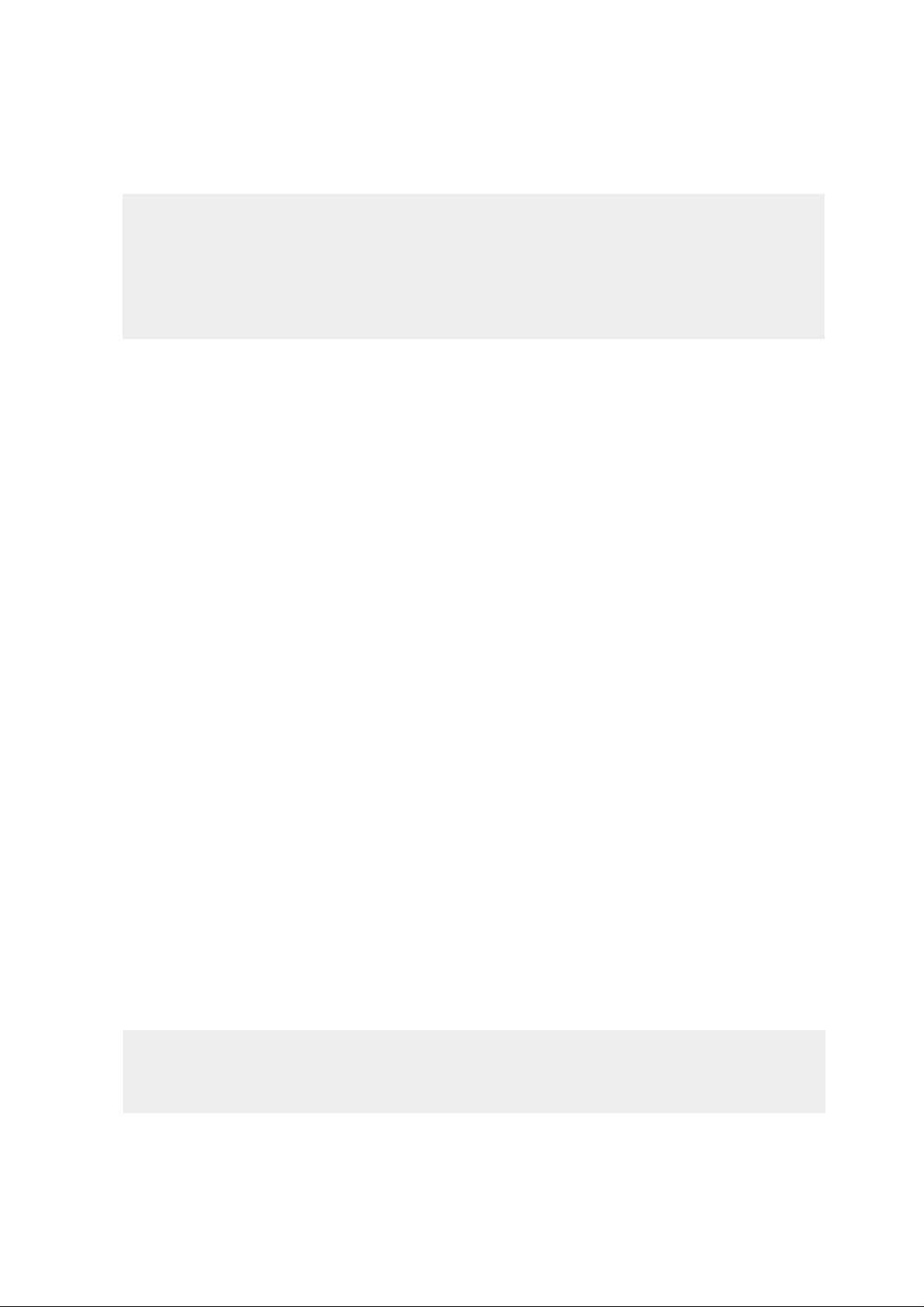
Notebook PC
Manuale dell’utente (Hardware)
Nome del prodotto: Notebook PC Hardware
Revisione del manuale: 2 I1190
Data di pubblicazione: Luglio 2003
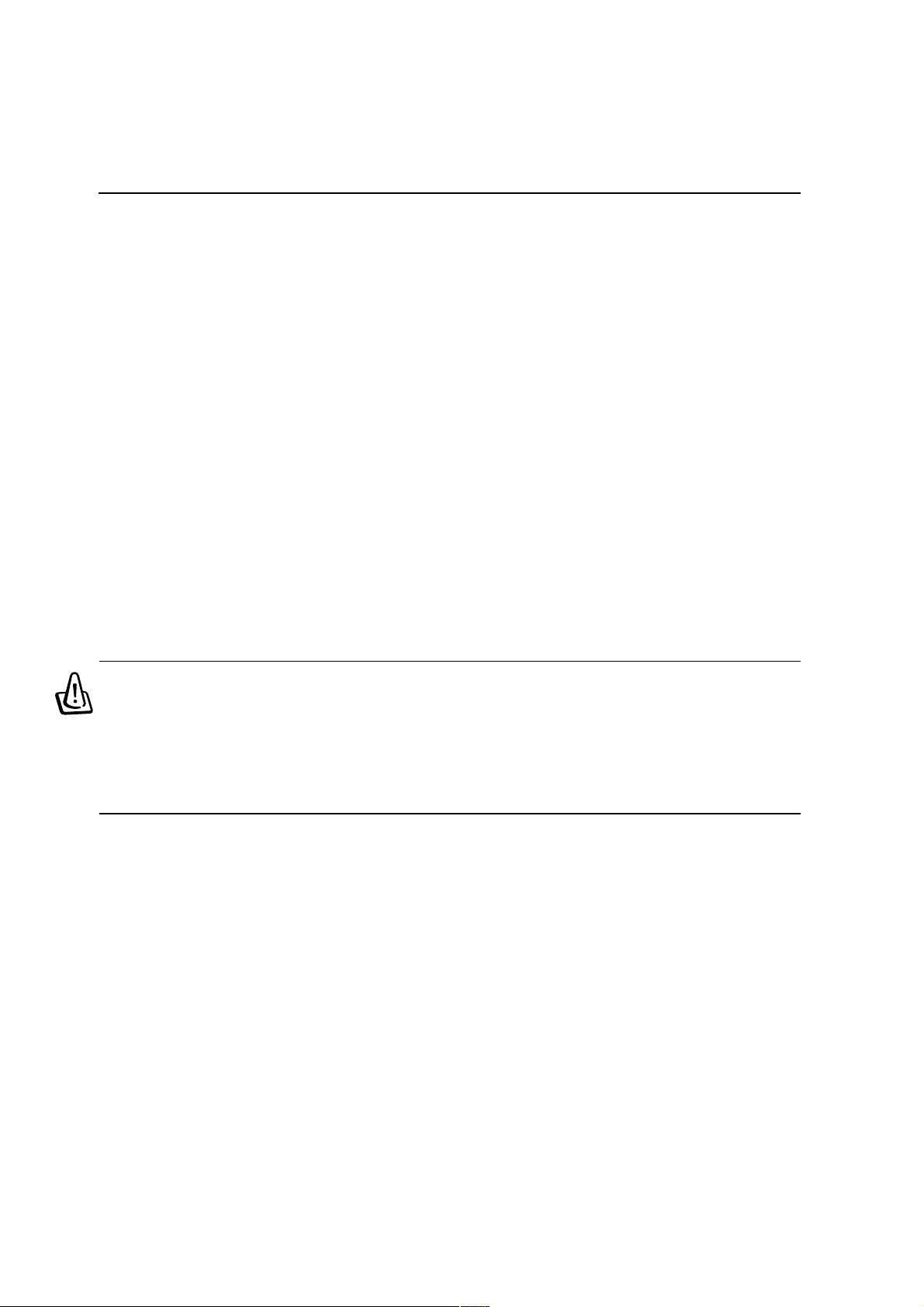
Dichiarazione di sicurezza
Dichiarazione per la Federal Communications Commission
Questo apparecchio rispetta i requisiti indicati nel regolamento FCC Paragrafo 15. Il funzionamento è
soggetto alle seguenti due condizioni:
• Questo apparecchio non causa interferenze dannose
• Questo apparecchio accetta qualsiasi interferenza ricevuta, comprese quelle che potrebbero causare un
comportamento indesiderato.
I collaudi cui è stato sottoposto questo apparecchio ne dimostrano la conformità ai limiti stabiliti per i dispositivi
digitali di Classe B, come indicato dal paragrafo 15 delle Norme FCC. Questi limiti sono stati definiti per
offrire una ragionevole protezione contro interferenze dannose quando l’apparecchio viene usato in ambienti
residenziali. Questo apparecchio genera, usa e può emettere energia in radiofrequenza e, se non viene installato
e utilizzato come indicato dal manuale d’uso, può provocare interferenze dannose alle comunicazioni radio.
Non è tuttavia possibile garantire che non si verifichino interferenze in casi particolari. Se questo apparecchio
causa interferenze dannose alla ricezione di programmi radiofonici e televisivi, fatto verificabile spegnendo e
riaccendendo l’apparecchio stesso, si consiglia all’utente di provare a correggere l’interferenza in uno o più
dei modi seguenti:
• Riorientare o riposizionare l’antenna di ricezione.
• Allontanare l’apparecchio dal ricevitore.
• Collegare l’apparecchio ad una diversa presa di corrente in modo che apparecchio e ricevitore si trovino su
circuiti diversi.
• Consultare il rivenditore o un tecnico radio/TV qualificato per ulteriore assistenza.
A TTENZIONE! È obbligatorio l’utilizzo di un cavo d’alimentazione schermato in modo da
rispettare i limiti sulle emissioni imposti dai regolamenti FCC e prevenire interferenze con
la ricezione radio o televisiva. È essenziale che venga utilizzato solo il cavo in dotazione al
computer. Utilizzate solo cavi schermati per collegare periferiche di I/O a questa
apparecchiatura. Eventuali modifiche o cambiamenti non espressamente approvati
dall’autorità responsabile per l’omologazione potrebbero invalidare il diritto dell’utente ad
usare questo apparecchio.
Paragrafi riprodotti dal codice dei Regolamenti Federali #47, paragrafi 15.193, 1993. W ashington DC: Ufficio
del Federal Register, National Archives and Records Administration, U.S. Government Printing Office.
Dichiarazione per il Canadian Department of Communications
Questo apparecchio digitale di Classe B rispetta tutti i limiti di emissione di disturbi radio specificati dalla
Canadian Interference-Causing Equipment Regulations.
Questo apparecchio digitale di Classe B rispetta tutti i requisiti della Canadian ICES-003.
(Cet appareil numérique de la classe B est conforme à la norme NMB-003 du Canada.)
Requisiti per la sicurezza contro le folgorazioni
I prodotti con un consumo elettrico superiore a 6A e dal peso maggiore di 3Kg devono utilizzare cavi
alimentazioni approvati di tipo corrispondente o superiore a: H05VV -F , 3G, 0.75mm
2
o H05VV -F , 2G, 0.75mm2.
2
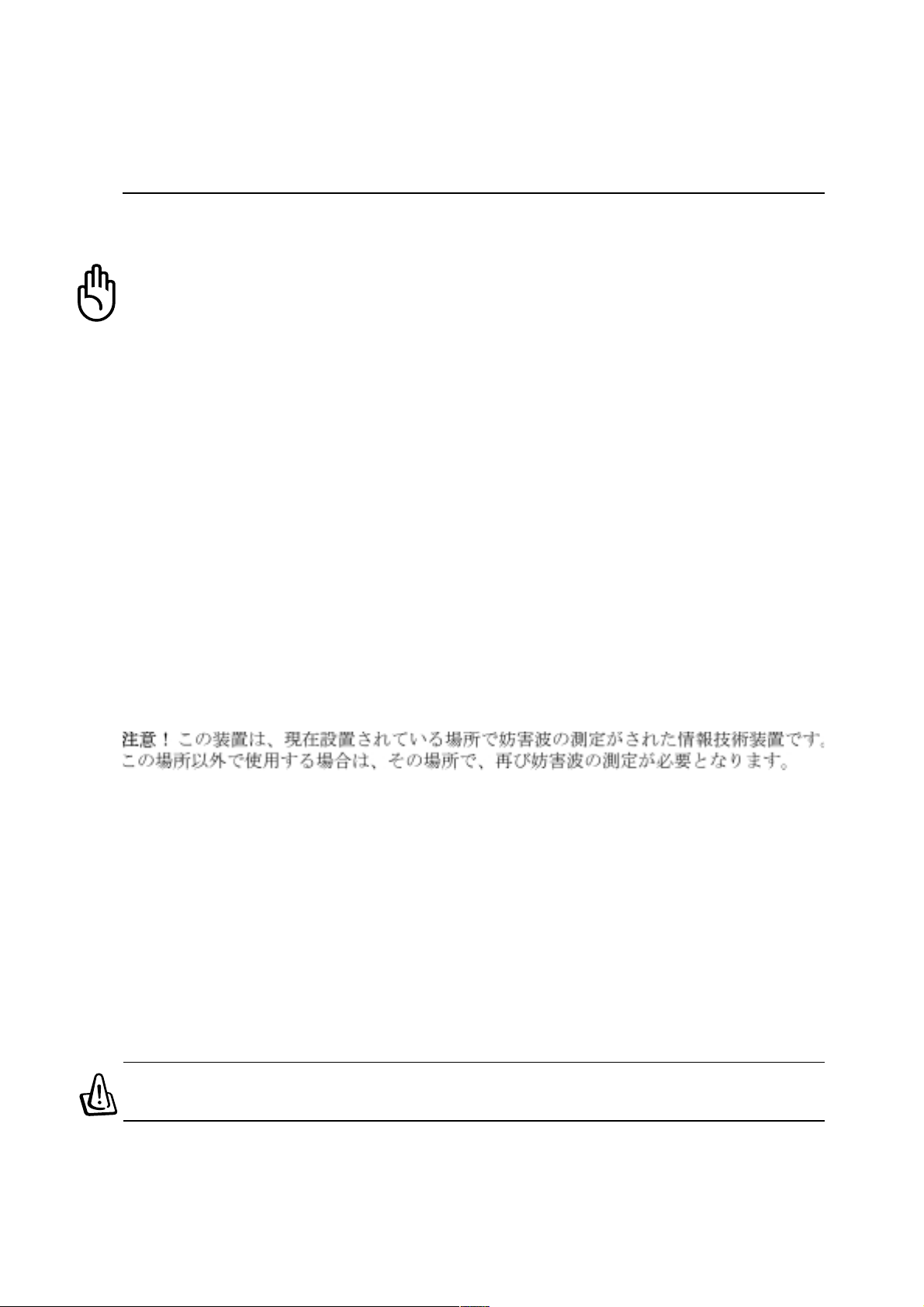
Dichiarazione di sicurezza
Precauzioni Nordic (per Notebook PC con batteria agli ioni di litio)
CAUTION! Danger of explosion if battery is incorrectly replaced. Replace only with the same or equivalent
type recommended by the manufacturer. Dispose of used batteries according to the manufacturer’s instructions.
(English)
AVVERTIMENTO! Rischio di esplosione della batteria se sostituita in modo errato. Sostituire la
batteria con una di tipo uguale o equivalente consigliata dai produttori. Non disperdere le batterie
nell’ambiente. (Italian)
VORSICHT! Explosionsgetahr bei unsachgemäßen Austausch der Batterie. Ersatz nur durch denselben
oder einem vom Hersteller empfohlenem ähnlichen Typ. Entsorgung gebrauchter Batterien nach Angaben
des Herstellers. (German)
ADVARSELI! Lithiumbatteri - Eksplosionsfare ved fejlagtig håndtering. Udskiftning må kun ske med batteri
af samme fabrikat og type. Levér det brugte batteri tilbage til leverandøren. (Danish)
VARNING! Explosionsfara vid felaktigt batteribyte. Använd samma batterityp eller en ekvivalent typ som
rekommenderas av apparattillverkaren. Kassera använt batteri enligt fabrikantens instruktion. (Swedish)
VAROITUS! Paristo voi räjähtää, jos se on virheellisesti asennettu. Vaihda paristo ainoastaan laitevalmistajan
sousittelemaan tyyppiin. Hävitä käytetty paristo valmistagan ohjeiden mukaisesti. (Finnish)
A TTENTION! Il y a danger d’explosion s’il y a remplacement incorrect de la batterie. Remplacer uniquement
avec une batterie du mêre type ou d’un type équivalent recommandé par le constructeur. Mettre au rebut les
batteries usagées conformément aux instructions du fabricant. (French)
ADVARSEL! Eksplosjonsfare ved feilaktig skifte av batteri. Benytt samme batteritype eller en tilsvarende
type anbefalt av apparatfabrikanten. Brukte batterier kasseres i henhold til fabrikantens instruksjoner. (Norwegian)
Nota di Macrovision Corporation del prodotto
Questo prodotto contiene tecnologia protetta dai diritti d’autore grazie ai diritti di alcuni brevetti degli U.S.A.
ed altri diritti di proprietà in possesso di Macrovision Corporation e di altri proprietari di diritti. L’utilizzo di
questa tecnologia protetta dai diritti d’autore deve essere autorizzato da Macrovision Corporation,ed è
consentito solamente per uso personale ed altri usi limitati a meno che non si disponga dell’autorizzazione di
Macrovision Corporation. Manomissione e smontaggio sono proibiti.
Disposizioni CDRH
Il Center for Devices and Radiological Health (CDRH) de la U.S. Food and Drug Administration ha aggiunto
il 2 agosto del 1976 delle regole sui prodotti laser. Tali regole sono applicate a tutti i dispositivi laser prodotti
dall’1 di agosto del 1976. Ciò è obbligatorio per i prodotti messi in vendita negli Stati Uniti.
A TTENZIONE! Un uso differente da quello riportato in questo manuale d’uso può provocare
l’emissione di radiazioni pericolose.
(Japanese)
3
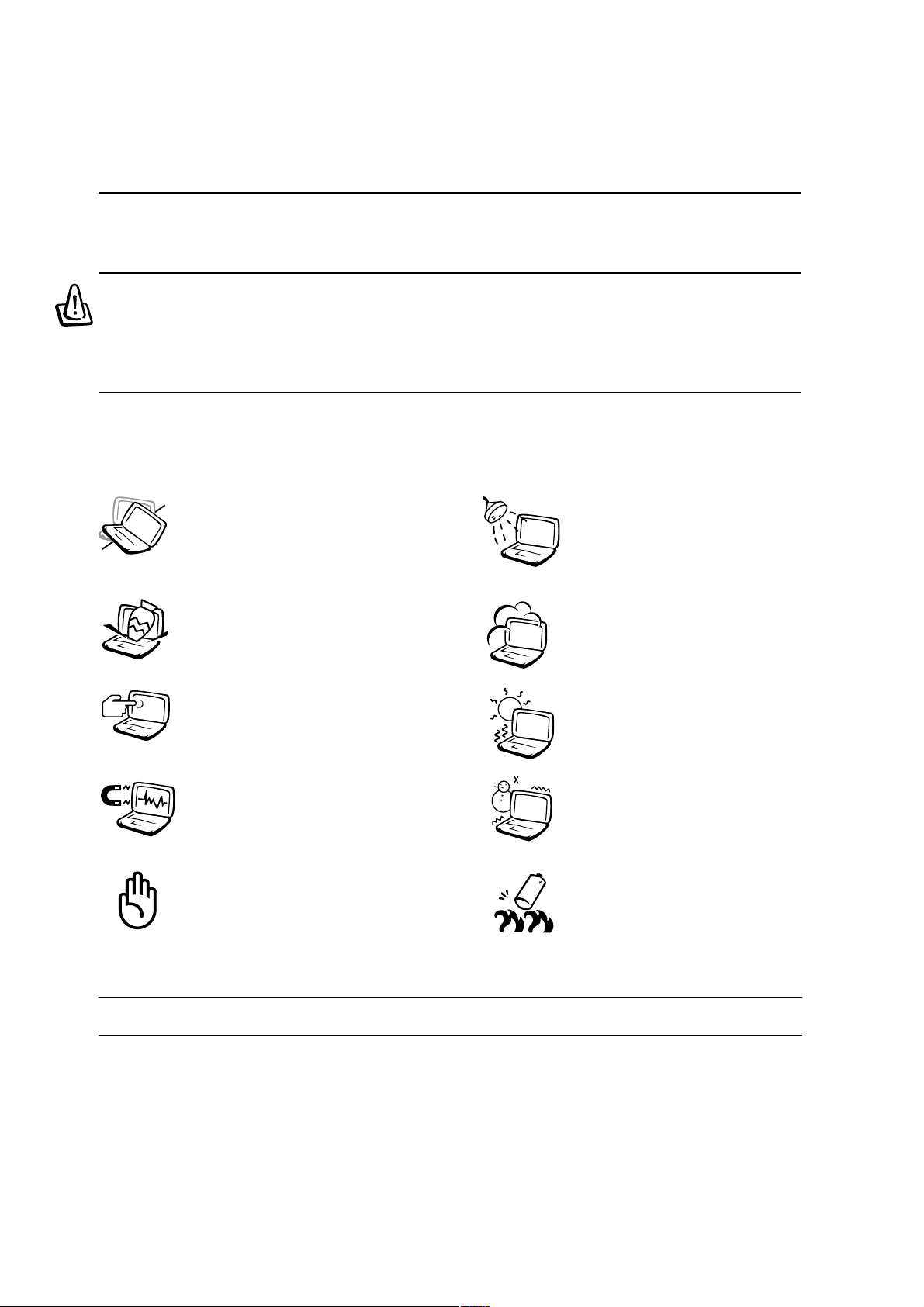
Dichiarazione di sicurezza
Dichiarazione di sicurezza
ATTENZIONE! Le seguenti precauzioni sul mantenimento del Notebook PC ne
aumenteranno la durata. Seguire tutte le precauzioni ed istruzioni. Per ciò che non è
descritto nel manuale, fare riferimento a personale qualificato. Non fare uso di cavi
d’alimentazione, accessori o altre periferiche guaste. Non fare uso di solventi potenti
come benzina o altri prodotti chimici, sulla o in prossimità della superficie.
Scollegare il cavo d’alimentazione e rimuovere la batteria prima di pulire. Pulire il Notebook PC facendo
uso di una spugna pulita o con un panno antistatico bagnato di soluzione composta da un detergente non
abrasivo alcune gocce di acqua tiepida, quindi asciugare con un panno asciutto.
NON collocarsi per lavorare su superfici
non solide o instabili. Contattare il servizio
qualora il contenitore sia stato danneggiato.
NON collocare o rovesciare oggetti sul
Notebook PC e non conficcarci alcun
oggetto estraneo.
NON premere o toccare lo schermo.
Evitare che il Notebook PC entri in contatto
con oggetti che possano graffiarlo o
danneggiarlo.
NON esporre il computer a forti campi
magnetici o elettrici.
NON tenere il Notebook PC, acceso o in
ricarica, sul grembo o qualunque altra parte
del corpo per un periodo troppo lungo. Il
calore potrebbe causare malesseri.
NON esporre od utilizzare il
computer in prossimità di liquidi, in
caso di pioggia od umidità. NON
utilizzare il modem durante i
temporali.
NON tenere il computer in ambienti
non puliti o polverosi. NON
utilizzare il computer in caso di fuga
di gas.
NON esporre il computer a temperature superiori ai 50˚C (122˚F) o
alla luce diretta del sole. Non
ostruire le ventole!
NON tenere a temperature (al di
sotto di 0˚C (32˚F), altrimenti il
Notebook PC potrebbe non avviarsi.
NON gettare nel fuoco le batterie
poichè potrebbero esplodere. Non
disperdere le batterie nell’ambiente.
Temperatura massima: temperatura ambiente fino a 32˚C .
4
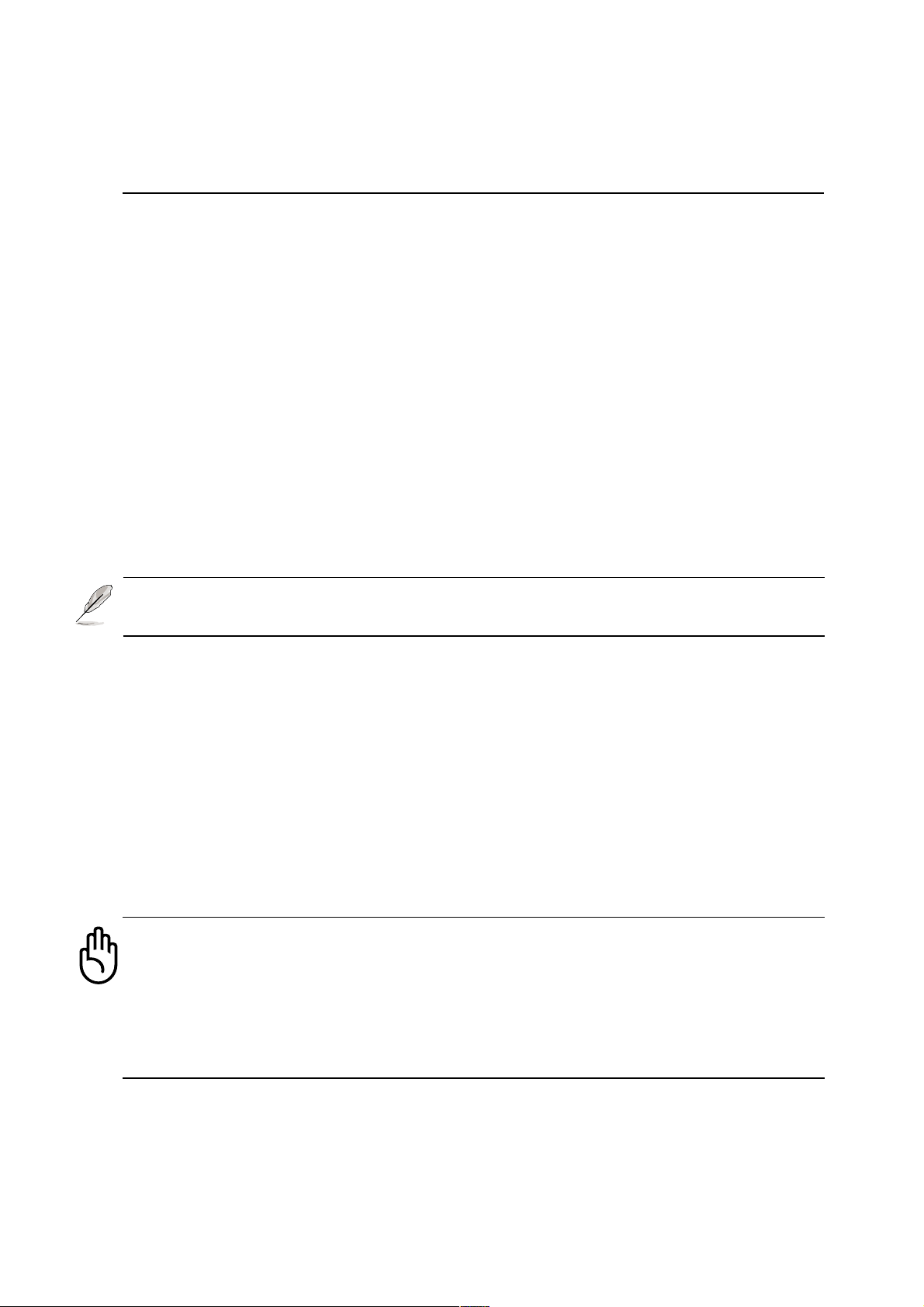
Dichiarazione di sicurezza
Precauzioni per il trasporto
Per preparare il Notebook PC al trasporto bisogna spegnere e scollegare tutte le periferiche esterne
per evitare danni ai connettori. La testina del disco rigido si autoritrae in modo da evitare graffi alla
superficie del disco durante il trasporto. Per questo motivo non si dovrebbe muovere il Notebook PC
quando esso è ancora acceso. Chiudere il pannello dello schermo, assicurandosi che esso sia saldamente
agganciato, in modo da proteggere la tastiera e il pannello stesso.
Rimuovere i dischi floppy
Assicurarsi che il floppy disk drive (esterno in alcuni modelli) non contenga alcun dischetto quando
viene trasportato. Quando un disco è presente nel lettore, il pulsante di espulsione si protrae all’esterno.
Se si sta trasportando il lettore contenente un disco, si corre il rischio di danneggiare il pulsante di
espulsione o di graffiare la superficie del disco floppy, qualora si verifichino dei sobbalzi.
Coprire il proprio Notebook PC
Utilizzare la valigetta fornita con il Notebook PC in modo da proteggerlo da sporcizia, acqua, colpi e
graffi.
NOT A: La superficie smaltata si rovina facilmente se non se ne ha cura. Fare attenzione
a non strofinare o grattare le superfici del Notebook PC durante il suo trasporto.
Caricare le batterie
Se si desidera utilizzare le batteria, assicurarsi che sia del tutto carica prima di compiere lunghi
spostamenti. Ricordarsi che il cavo di alimentazione carica la batteria per tutto il tempo in cui esso
rimane collegato al computer e alla presa di corrente. T enere presente che il tempo di ricarica è maggiore
qualora il Notebook PC sia in uso.
Precauzioni per il trasporto in aereo
Contattare la propria compagnia di volo se si desidera utilizzare il computer durante il volo. La maggior
parte delle compagnia vietano l’uso di dispositivi elettronici durante i voli. La maggior parte delle
compagnie di volo non consentono l’utilizzo di dispositivi elettronici durante la fase di decollo e quella
di atterraggio.
AVVERTIMENTO! Negli aeroporti sono presenti tre diversi dispositivi di sicurezza:
macchine a raggi X (per oggetti trasportati tramite nastri), rilevatori magnetici (utilizzati
sulle persone durate i controlli di sicurezza) ed i metal detector portatili (strumentazioni
tenute in mano destinate al controllo di singole persone od oggetti). Potete
tranquillamente far passare il computer ed i floppy attraverso i sensori a raggi X.
Raccomandiamo però di non esporre mai il notebook a nessun tipo di metal detector
magnetico.
5
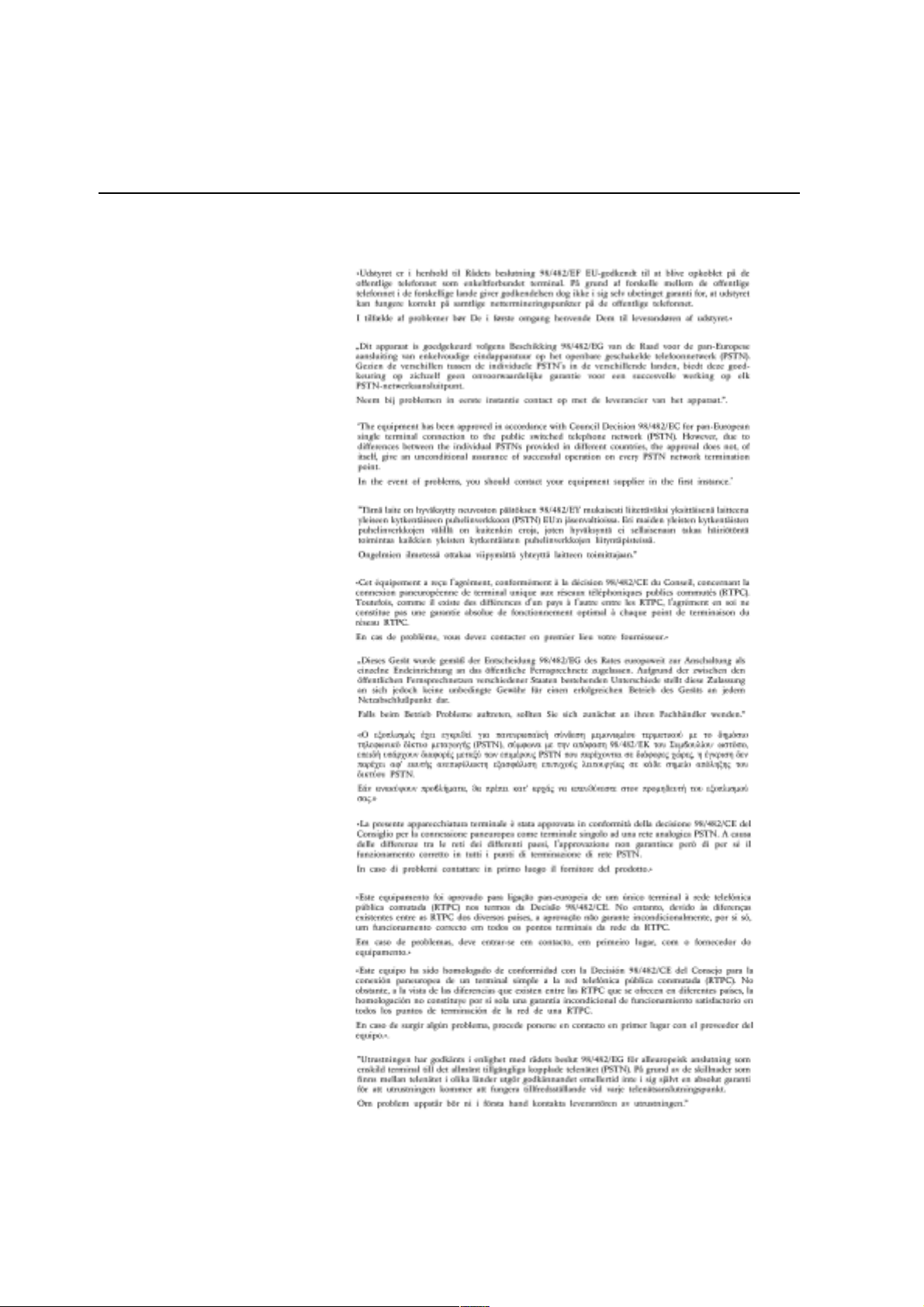
Dichiarazione di sicurezza
Approvazione CTR 21 (per Notebook PC con modem integrato)
Danese
Olandese
Inglese
Finlandese
Francese
Tedesco
Greco
Italiano
Portoghese
Spagnolo
Svedese
6
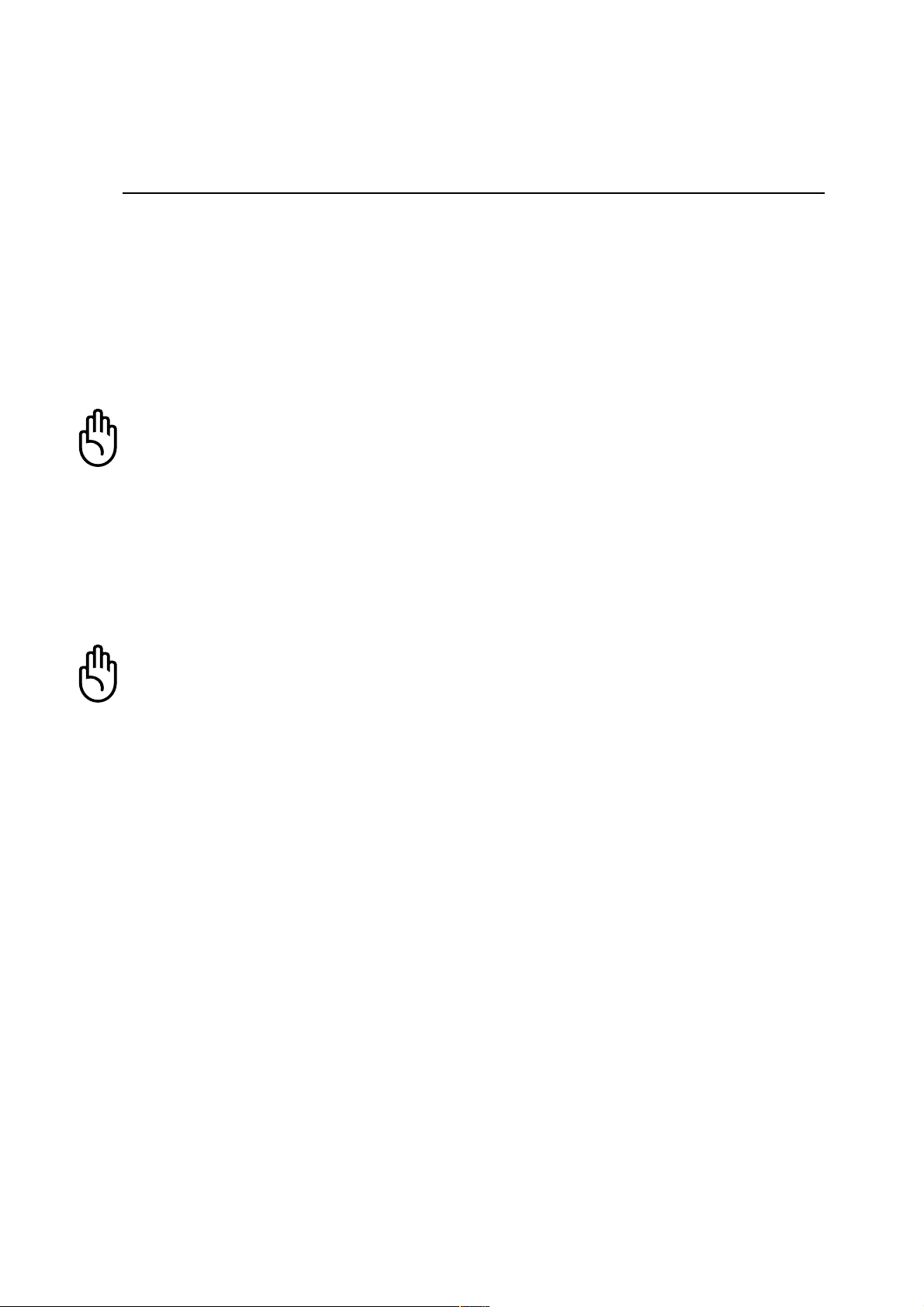
Dichiarazione di sicurezza
Note di sicurezza UL
Richiesta per dispositivi di copertura di telecomunicazioni UL 1459 (telephone) con lo scopo di essere
elettronicamente collegati ad una rete di telecomunicazioni con valori operativi di voltaggio a terra che
non superino i 200V, 300V da punto massimo a punto massimo, 105V rms, e installati od utilizzati
secondo le Norme Elettriche Nazionali (NFPA 70).
Quando si usa il modem dovrebbero essere sempre seguite le precauzioni di sicurezza di base in modo
da ridurre il rischio di incendi, scosse elettriche e danni alle persone tra cui:
• NON utilizzare il Notebook PC vicino ad acqua, ad esempio, vicino a lavandini, vasche da bagno,
lavelli, superfici bagnate o piscine.
• NON utilizzare il Notebook PC durante temporali; si può incorrere nel rischio di essere vittima di
scosse elettriche causate da fulmini.
• NON utilizzare il Notebook PC in caso di fuga di gas.
Richiesta per coperture di batterie al litio primarie (non ricaricabili) e secondarie (ricaricabili) UL 1642
da utilizzare come alimentatore di energia. Queste batterie contengono litio metallico, o una lega di
litio, o ioni di litio, e possono consistere in un singolo elemento elettrochimico oppure due o più elementi
collegati in serie, in parallelo, o in entrambi i modi, che trasformano l’energia chimica in energia elettrica
attraverso una reazione chimica irreversibile o reversibile.
• Non esporre la batteria del Notebook PC al fuoco poichè potrebbe esplodere. Attenersi alle normative
locali per ridurre il rischio di danni a persone, incendi od esplosioni.
• Non utilizzare alimentatori o batterie di altri dispositivi in modo da ridurre il rischio di danni a persone
causati da incendi od esplosioni. Fare uso solamente di alimentatori e batterie certificate da UL o
fornite dal produttore o dai rivenditori.
7
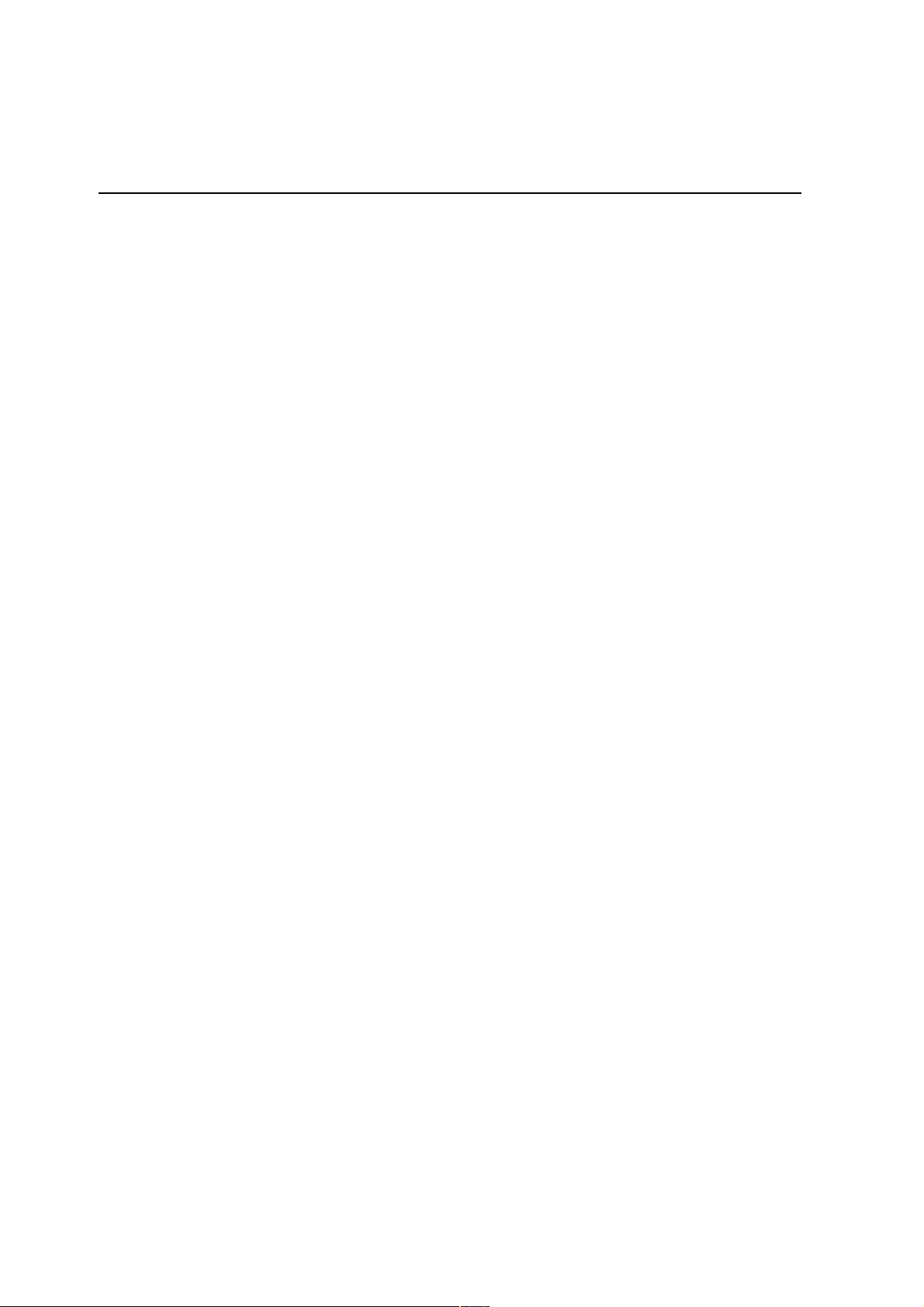
Indice
1. Presentazione del Notebook PC ............................................................11
Informazioni sul manuale utente ........................................................................................... 12
Note relative a questo manuale ....................................................................................... 12
2. Conoscere i componenti ....................................................................... 13
Lato superiore ....................................................................................................................... 14
Lato inferiore ......................................................................................................................... 16
Lato sinistro........................................................................................................................... 18
Lato destro ............................................................................................................................ 19
Lato posteriore ...................................................................................................................... 20
Lato anteriore ........................................................................................................................ 22
3. Per cominciare ....................................................................................... 23
Utilizzo della batteria ............................................................................................................. 24
Installazione e rimozione della batteria............................................................................ 24
Ricarica della batteria ...................................................................................................... 25
Manutenzione della batteria............................................................................................. 25
Sistemi operativi.................................................................................................................... 25
Software di supporto ........................................................................................................ 25
Alimentazione........................................................................................................................ 26
Accensione del Notebook PC ............................................................................................... 27
Il Test all'avvio (POST)..................................................................................................... 27
Risparmio energetico - “Stand By” e “Ibernazione”............................................................... 28
Riavvio o Reboot del sistema................................................................................................ 28
Spegnimento del Notebook PC............................................................................................. 28
Utilizzo della tastiera ............................................................................................................. 29
Tasti di scelta rapida colorati ............................................................................................ 29
Indicatori di stato e tasti di avvio istantaneo.......................................................................... 30
Indicatori di stato ................................................................................................................... 30
Tasti di avvio istantaneo ........................................................................................................ 31
Tasti Microsoft Windows™ ............................................................................................... 32
Tastiera come tastierino numerico alternativo.................................................................. 32
Tasti direzionali della tastiera ........................................................................................... 33
8
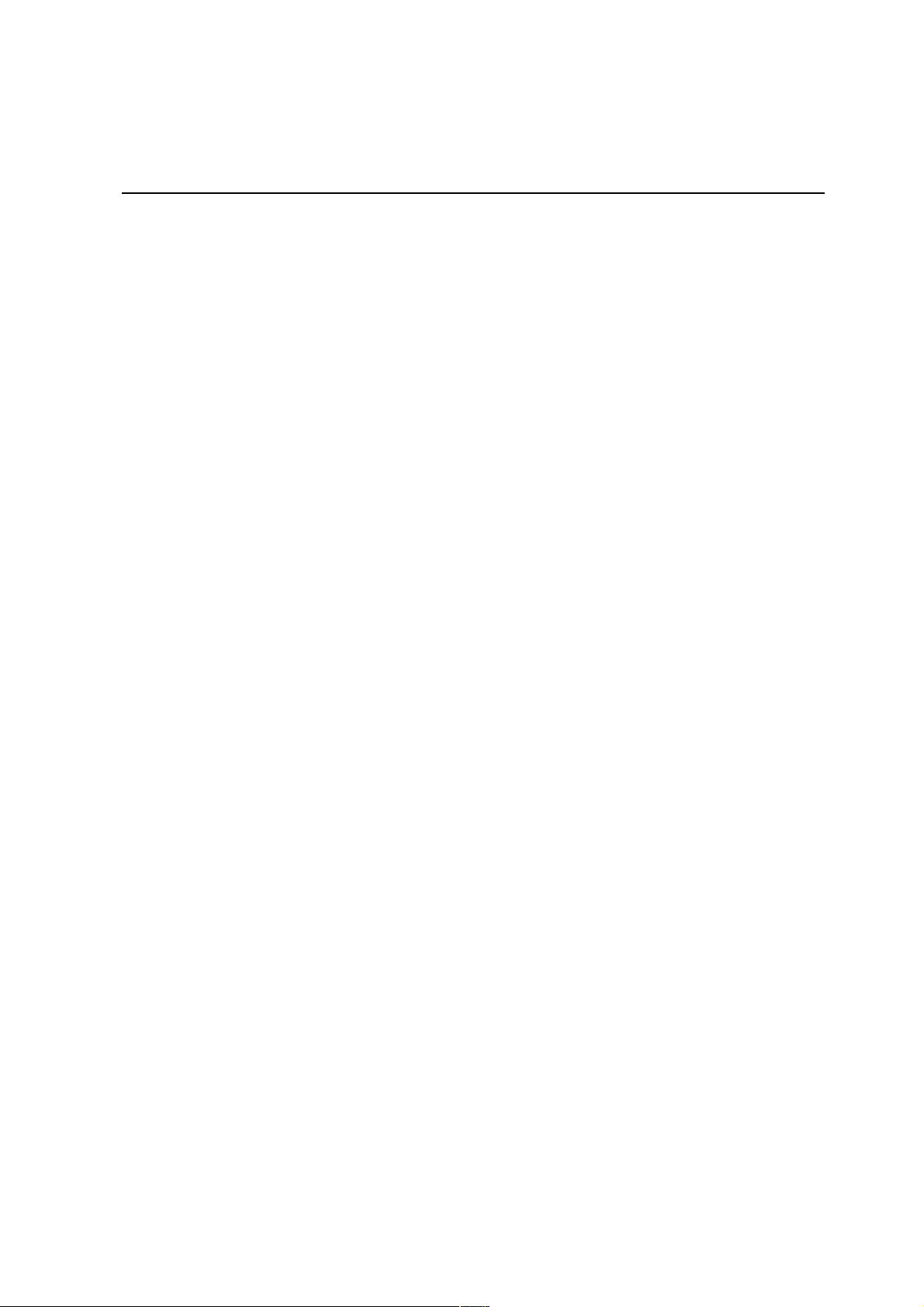
Indice
4. Come utilizzare il Notebook PC ............................................................ 35
Dispositivo di puntamento ..................................................................................................... 36
Utilizzo del Touchpad ....................................................................................................... 36
Illustrazioni sull’utilizzo del Touchpad .............................................................................. 36
Cura del Touchpad........................................................................................................... 38
Sicurezza del laser...........................................................................................................39
Informazioni sull'unità DVD-ROM .................................................................................... 40
Ascoltare un CD Audio..................................................................................................... 42
Connettori esterni opzionali................................................................................................... 43
Porta PC Card (PCMCIA) ..................................................................................................... 45
Supporto CardBus 32 bit..................................................................................................45
Inserimento di una PC Card (PCMCIA) ........................................................................... 46
Rimozione di una PC Card (PCMCIA) ............................................................................. 46
Collegamenti modem e di rete .............................................................................................. 47
Collegamento modem...................................................................................................... 47
Collegamento alla rete ..................................................................................................... 48
Comunicazione senza fili IR.................................................................................................. 49
Consigli per le comunicazioni IR...................................................................................... 49
Abilitazione delle comunicazioni infrarosse ..................................................................... 49
Alimentazione di rete CA....................................................................................................... 50
Alimentazione tramite batteria............................................................................................... 50
Ricarica della batteria ...................................................................................................... 50
Utilizzo della batteria........................................................................................................ 51
Modalità Risparmio energia .................................................................................................. 52
Modalità Consumo massimo e Massime prestazioni....................................................... 52
ACPI.................................................................................................................................52
Modalità Sospensione...................................................................................................... 52
Risparmio energia............................................................................................................ 53
Sommario stati di risparmio energia ................................................................................ 53
Controllo termico alimentazione.......................................................................................53
Espansione della memoria di sistema................................................................................... 54
Aggiornamento del Disco Fisso ............................................................................................ 54
Aggiornamento del Processore............................................................................................. 54
Protezione del Notebook PC (opzionale) .............................................................................. 56
9
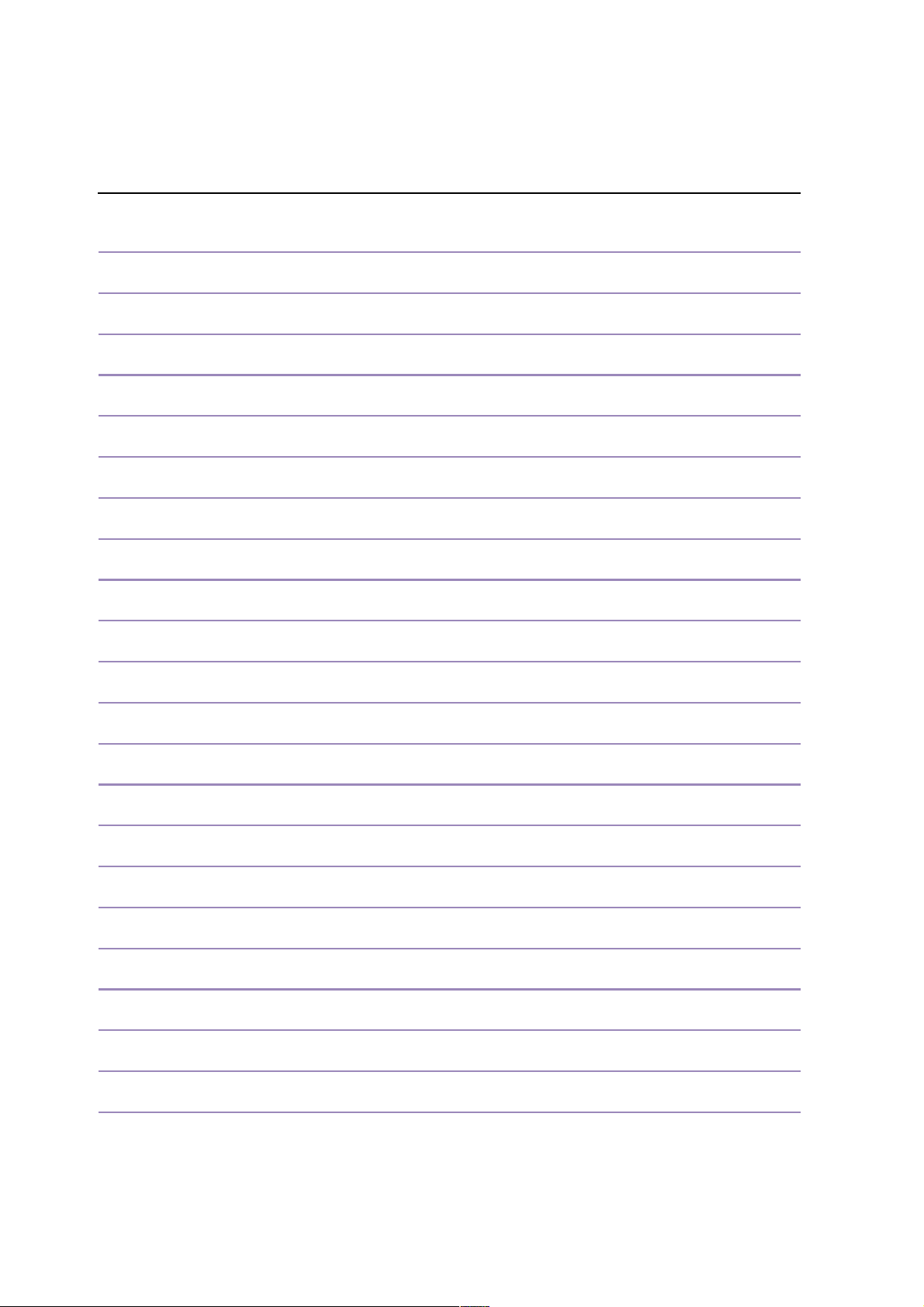
Indice
10
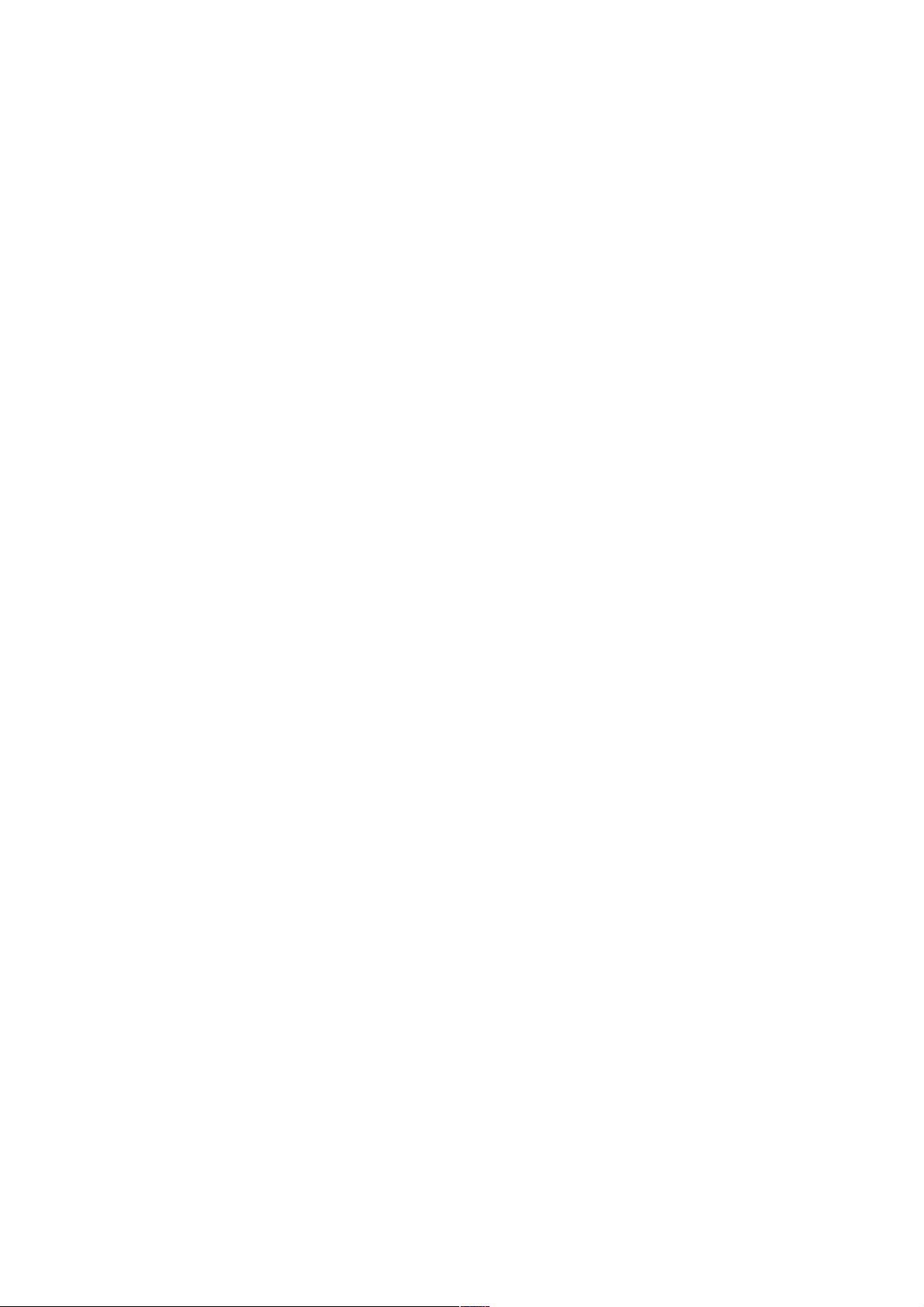
1. Presentazione del Notebook PC
Informazioni sul manuale utente
Note relative a questo manuale
11
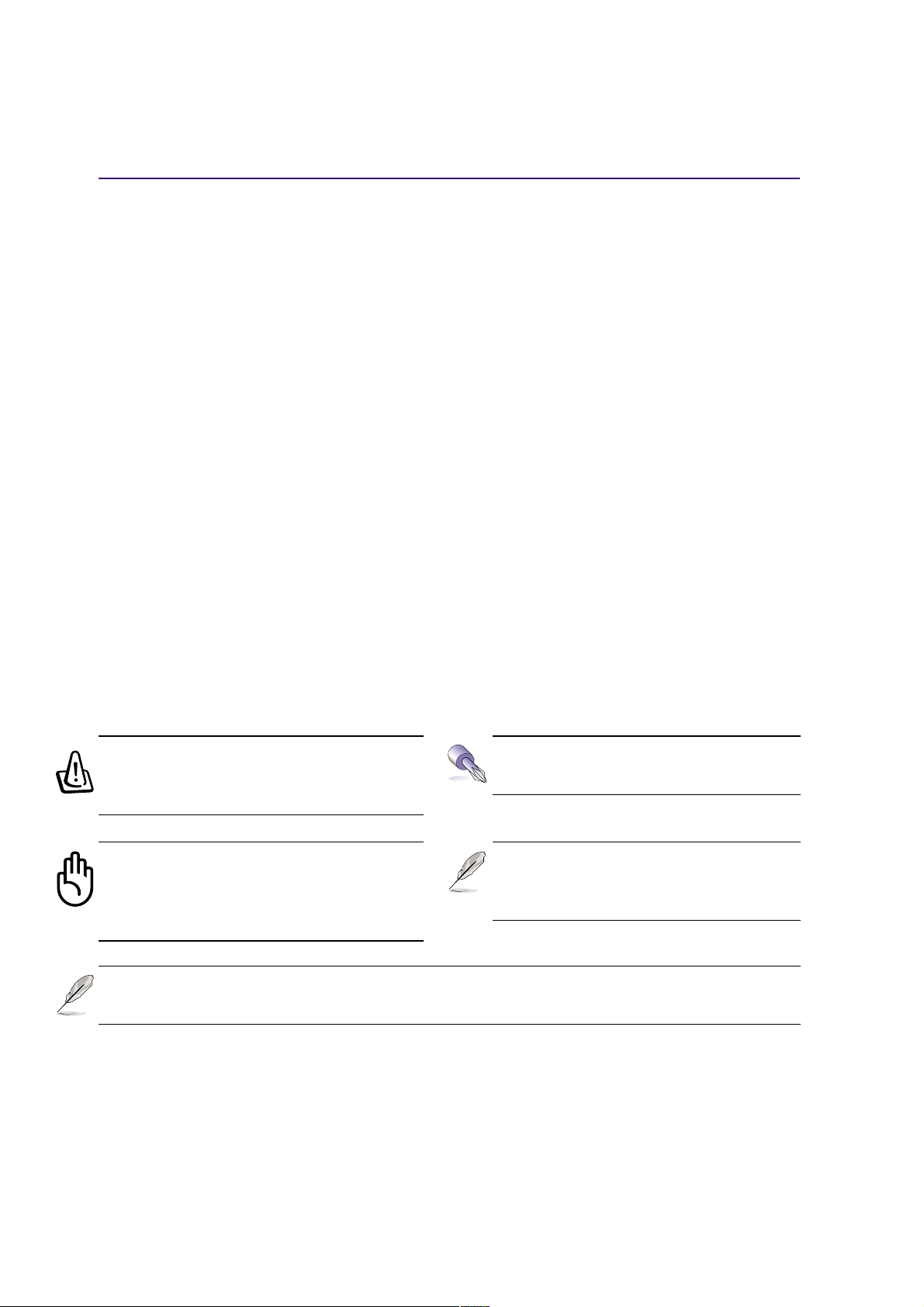
1 Presentazione del Notebook PC
Informazioni sul manuale utente
Questo documento è il manuale utente per il Notebook PC. Contiene informazioni sui vari componenti
del Notebook PC e sul loro utilizzo. Il manuale contiene le seguenti sezioni principali:
1. Presentazione del Notebook PC
Presenta il Notebook PC e il suo manuale.
2. Conoscere i componenti
Fornisce informazioni sui componenti del Notebook PC.
3. Per cominciare
Fornisce informazioni su come cominciare a utilizzare il Notebook PC.
4. Come utilizzare il Notebook PC
Fornisce informazioni sull’utilizzo dei componenti del Notebook PC.
Note relative a questo manuale
Questo manuale utente è stato creato utilizzando le versioni Macintosh di Adobe® PageMaker™ 6.52,
Adobe® Photoshop™ 5.5, Adobe® Illustrator® 8.0, e Macromedia® Freehand™ 8.0.1. Il tipo di carattere
utilizzato nel corpo del testo è “Times” (MAC) o “Times New Roman” (W indows™) e i titolo sono in
“Helvetica” (MAC) o “Arial” (Windows™). Nel manuale sono presenti alcuni avvertimenti o note,
segnalati in neretto, che devono essere osservati per consentire l’esecuzione in maniera sicura e completa
delle attività cui si riferiscono. Queste note hanno vari livelli di importanza, come descritto di seguito:
ATTENZIONE! Informazioni destinate
a evitare danni a componenti dati o
persone.
AVVERTIMENTO! Informazioni su
azioni che devono essere evitate per
prevenire danni a componenti dati o
persone.
Il testo racchiuso da < > o [ ] rappresenta un tasto sulla tastiera; non digitare < > o [ ] e
le lettere che contengono.
SUGGERIMENTO: Consigli e informazioni utili per utenti esperti.
NOT A: Suggerimenti e informazioni
che assistono nel completamento di
un’operazione.
12
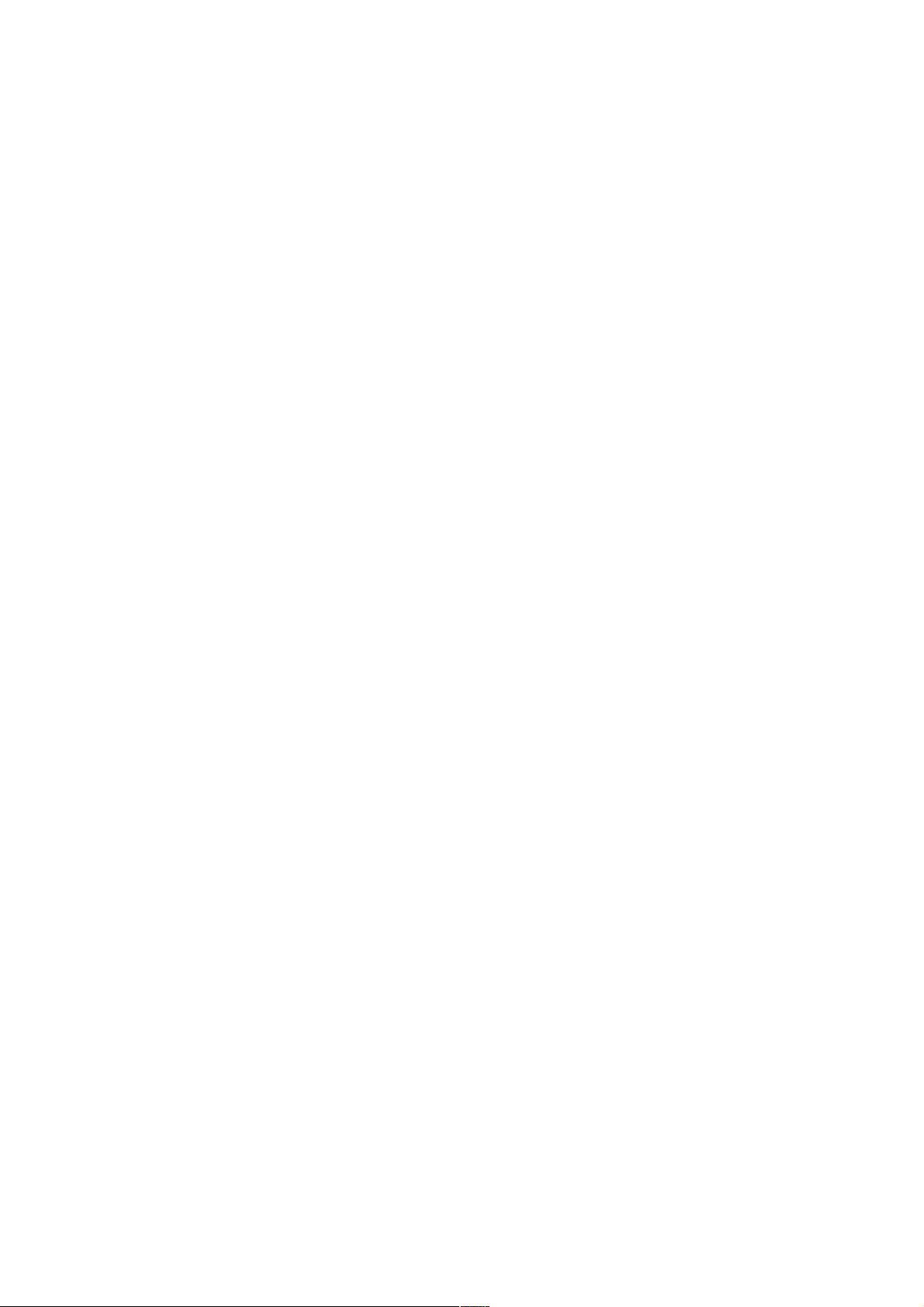
2. Conoscere i componenti
Lato superiore
Lato inferiore
Lato sinistro
Lato destro
Lato posteriore
Lato anteriore
13
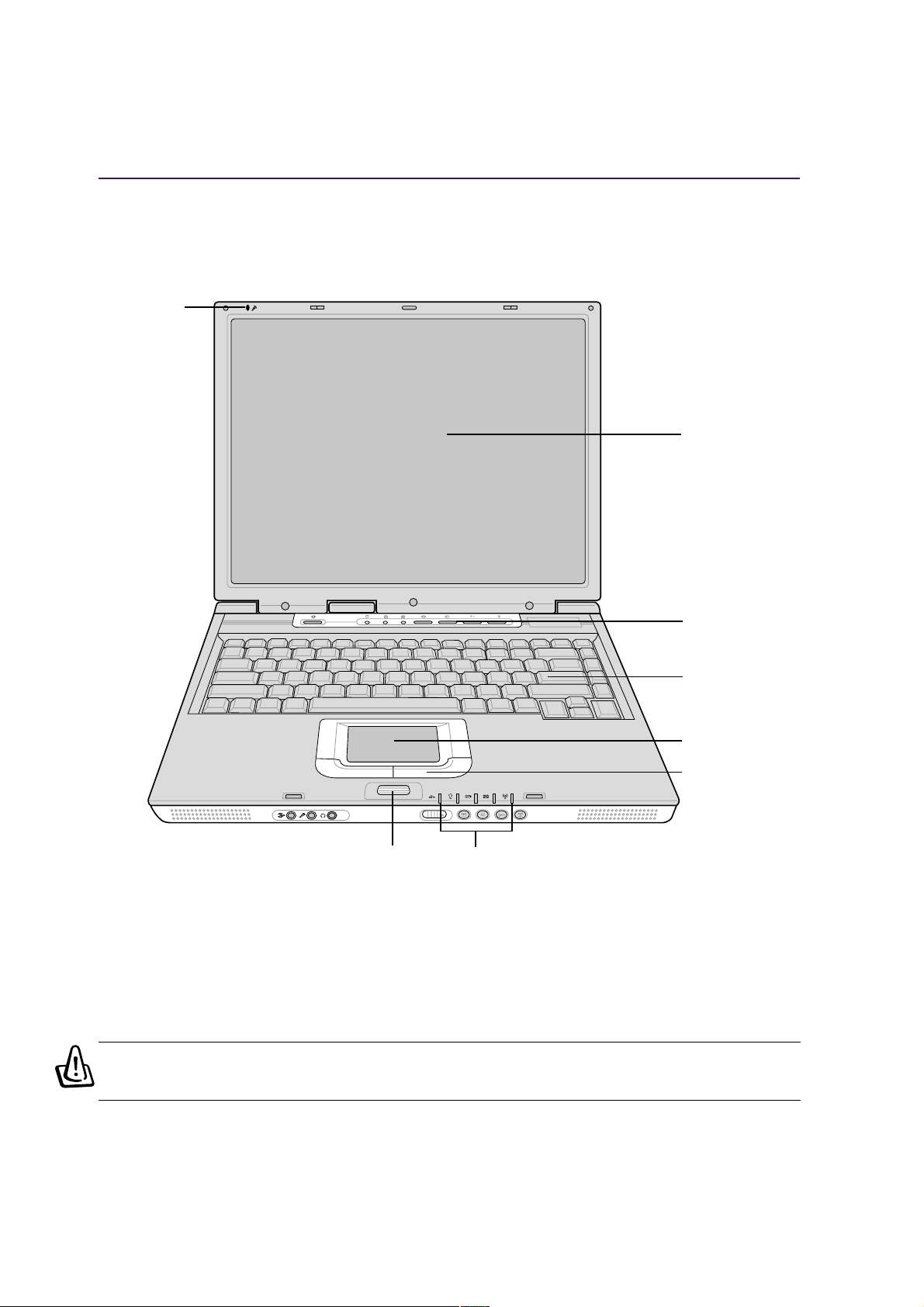
2 Conoscere i componenti
Lato superiore
La seguente illustrazione consente di identificare i componenti presenti sul lato superiore del Notebook
PC.
Microfono
Display
Interruttore di
alimentazione/
Tasti di avvio
istantaneo
Tastiera
Touchpad
Pulsanti del TouchPad
Scorrimento verso il basso
Indicatori di Stato
Apertura del display
Sul lato anteriore del Notebook PC è presente un fermo a molla che mantiene chiuso il display quando
il Notebook PC non è in uso. Per aprire il display, Per aprire il pannello del display far scorrere la
serratura verso destra con il pollice ed alzare contemporaneamente il pannello. Questo design permette
di utilizzare una sola mano quando si apre il pannello. Orientare la posizione del display fino a raggiungere
la posizione di visualizzazione più comoda.
ATTENZIONE! Durante l’apertura, non ribaltare completamente il display per evitare
possibili danni alle cerniere. Non afferrare mai il display per sollevare il Notebook PC.
14
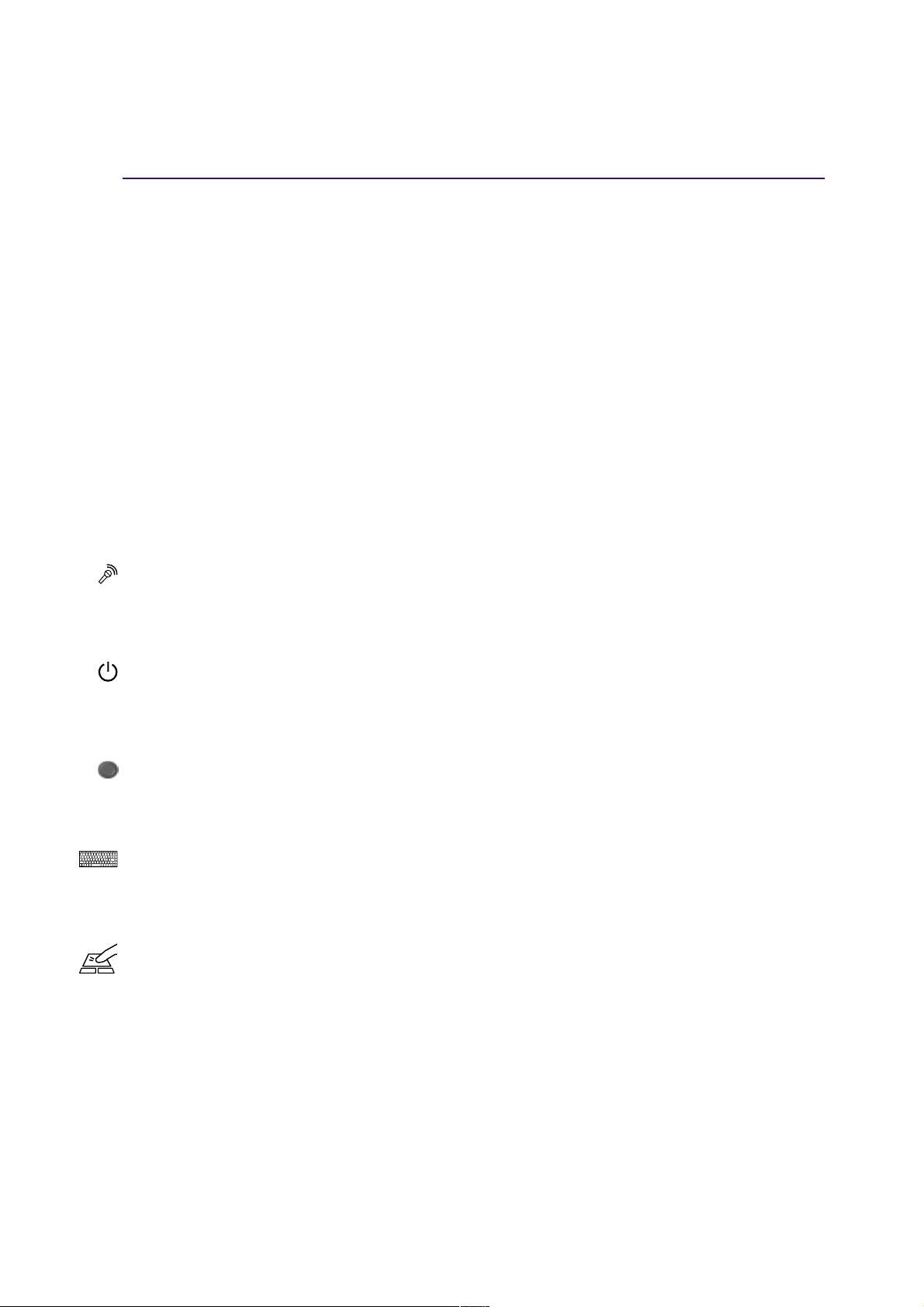
Conoscere i componenti 2
Rilascio del Display
Un gancio a molla presente sul frontale di Notebook PC blocca il display nella posizione di chiusura
quando Notebook PC non è utilizzato. Per aprire il display far scorrere il pulsante con il pollice e
sollevare lo schermo con lo stesso dito. Inclinare lentamente il pannello dello schermo in avanti o
indietro per raggiungere il livello d’inclinazione più comodo.
Cura del display
Il display LCD è molto delicato e richiede una certa cura. Osservare sempre le seguenti precauzioni:
• Quando non viene utilizzato, chiudere sempre il display per evitare l’accumulo di polvere.
• Evitare l’uso di prodotti di pulizia chimici sullo schermo. Per pulirlo, passare semplicemente un
panno o un fazzoletto di carta morbido e asciutto.
• Non appoggiare le dita o altri oggetti direttamente sullo schermo.
• Non appoggiare alcun oggetto sul computer quando è chiuso.
• Non trasportare il Notebook PC insieme a oggetti di piccole dimensioni (ad esempio fermagli o
graffette) che possono entrare nel Notebook e graffiare il display.
Microfono
Il microfono incorporato consente di registrare appunti vocali, messaggi ecc. e può essere utilizzato con
programmi di telefonia su Internet. È presente anche un connettore per un microfono esterno per il
collegamento di fonti audio esterne.
Interruttore di alimentazione
L’interruttore di alimentazione consente di accendere e spegnere il Notebook PC e riavviare il com-
puter dopo l’entrata in modalità STD. Premere l’interruttore una volta per accendere il Notebook PC e
una volta per spegnerlo.
Tasto d’Avvio Istantaneo
I tasti d’avvio istantaneo permettono di avviare le applicazioni utilizzate più di frequente tramite la
pressione di un pulsante. Verranno forniti maggiori dettagli successivamente in questo manuale.
Tastiera
La tastiera è dotata di tasti di dimensioni normali, con una comoda corsa (la corsa del tasto alla pressione)
e appoggiapolsi per entrambe le mani. Sono presenti due tasti funzioni Windows™ per facilitare la
navigazione nel sistema operativo Windows™.
Touchpad e pulsanti
Il T ouchpad, con i corrispondenti pulsanti, è un dispositivo di puntamento che svolge le stesse funzioni
di un mouse. Una funzione di scorrimento è disponibile dopo la configurazione dell’apposito software
per semplificare l’utilizzo di Windows e la navigazione in internet.
15
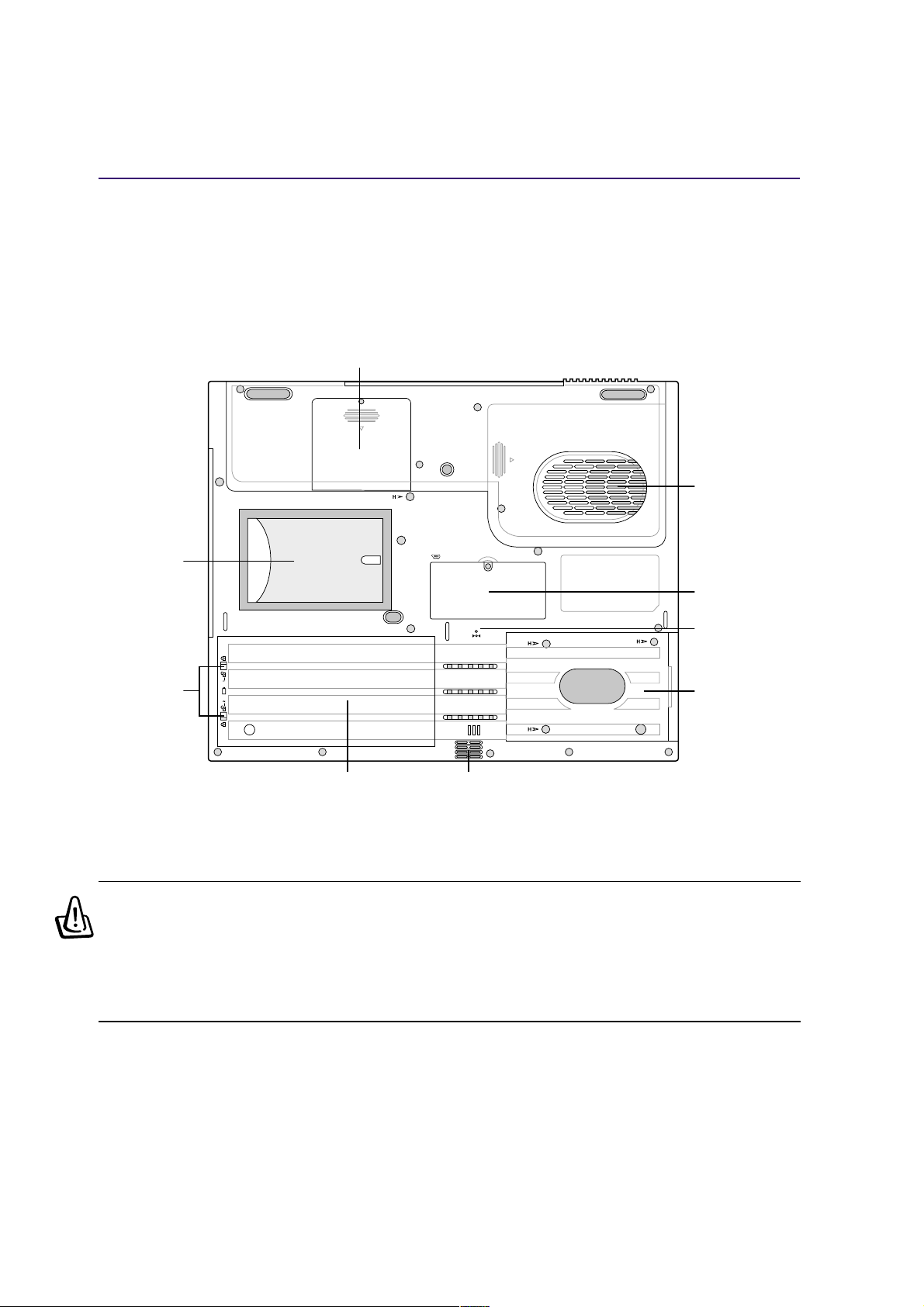
2 Conoscere i componenti
Lato inferiore
La seguente illustrazione consente di identificare i componenti presenti sul lato inferiore del Notebook
PC.
Modulo LAN senza fili Mini PCI
CPU & Fan
Porta etichetta
con nome
Vano memoria
Pulsante per la Chiusura
del Sistema (Shut Down)
Compartimento
del Pacco Batteria
Batteria
ATTENZIONE! Il lato inferiore del Notebook PC può diventare piuttosto caldo.
Maneggiare il Notebook PC con attenzione mentre è acceso o se è stato spento da
poco. La presenza di temperature elevate è normale durante il caricamento e il
funzionamento. NON APPOGGIARE IL NOTEBOOK IN GREMBO O SU ALTRA PARTE
DEL CORPO PER PREVENIRE FASTIDI O DANNI DOVUTI AD ESPOSIZIONE AL
CALORE.
Griglie d’Aerazione
Vano disco rigido
16
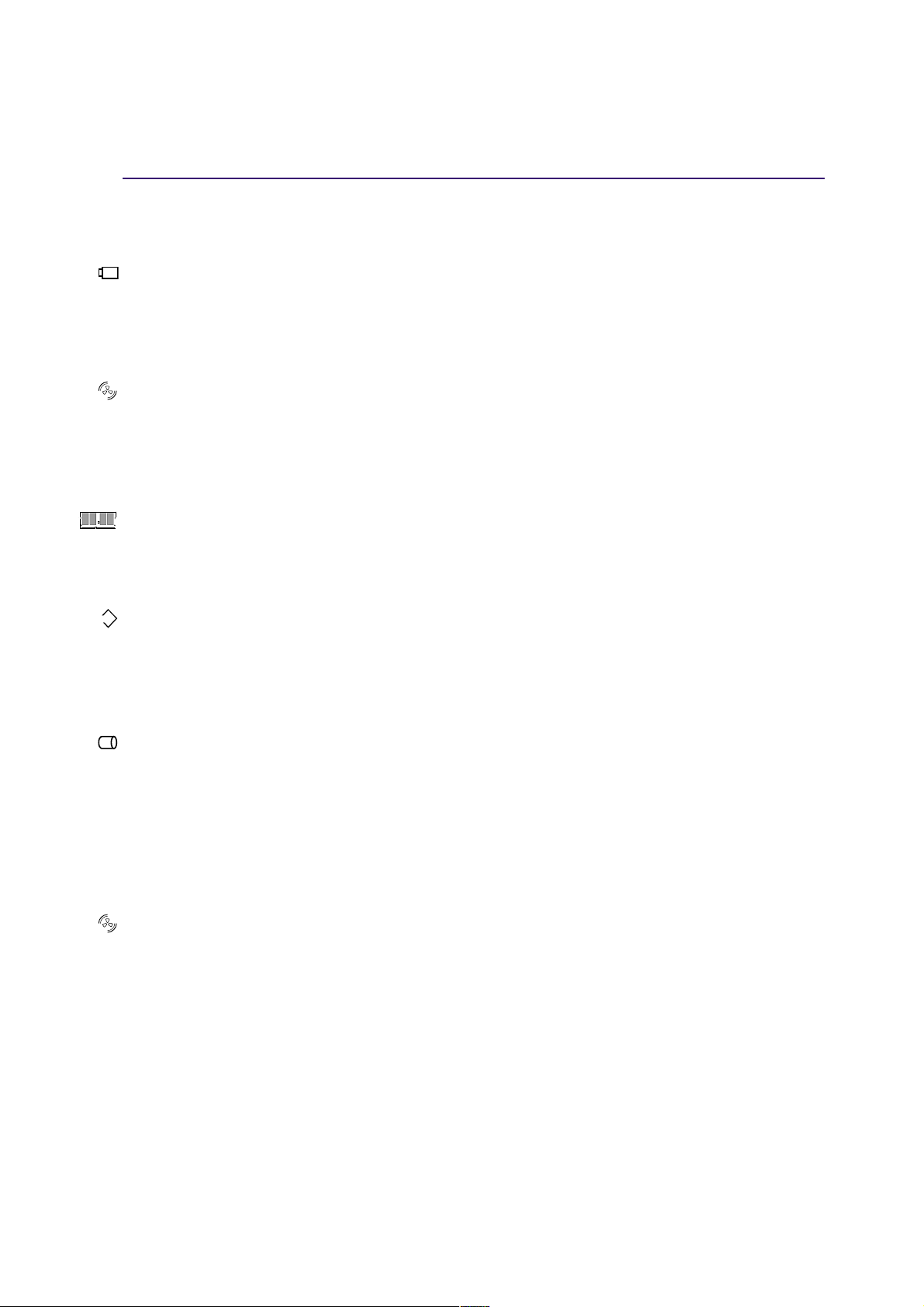
Conoscere i componenti 2
Di seguito sono descritti i componenti presenti nella parte inferiore del Notebook PC identificati
nell’illustrazione della pagina precedente.
Compartimento Batteria
La superficie del compartimento batteria è associato attualmente con il blocco batteria per ridurre lo
spessore. Quando viene rimossa la batteria, il coperchio del compartimento e il blocco batteria saranno
visti come una singola unità. Il blocco batteria non può essere disassemblato e deve essere sostituito
come unità singola.
Griglie d’Aerazione Vano CPU
Le griglie d’aerazione consentono lo smaltimento del calore prodotto all’interno di Notebook PC facendo
entrare aria fresca ed espellendo l’aria calda.
Nel vano della CPU è presente uno zoccolo per il montaggio del processore. Per non invalidare la
garanzia, l’installazione o la sostituzione della CPU deve essere eseguita da un rivenditore autorizzato.
Vano memoria
Nel vano della memoria è presente uno slot DDR-DIMM per l'installazione di memoria aggiuntiva.
Dietro lo slot è presente la memoria onboard permanente. Per non invalidare la garanzia, l’installazione
o la sostituzione della memoria deve essere eseguita da un rivenditore autorizzato.
reset
Pulsante per la Chiusura del Sistema (Shut Down)
Il pulsante per la chiusura del sistema è utilizzato per spegnere Notebook PC se <CTRL><ALT><DEL>
o il pulsante di spegnimento non dovessero funzionare correttamente. Per utilizzare questa funzione,
premere momentaneamente il pulsante posto all’interno del foro con una penna o una graf fetta e Notebook PC si spegnerà. Non utilizzare una matita perché la punta potrebbe rompersi all’interno del foro.
Vano disco rigido
Il disco rigido è contenuto in un apposito alloggiamento protetto da un coperchio metallico. Il disco
fisso può essere sostituito solo da un rivenditore o un centro di assistenza autorizzato.
Modulo LAN senza fili Mini PCI
Il modulo optional LAN senza fili abilita a restare collegati alla LAN mentre ci si sposta per riunioni in
sale conferenze o altri uffici. L'accesso costante in tempo reale a posta elettronica, Internet e risorse di
rete, non implica solo l'ampliamento del campo operativo, ma anche una maggiore produttività.
Griglie d’Aerazione
Le griglie d’aerazione consentono lo smaltimento del calore prodotto all’interno di Notebook PC facendo
entrare aria fresca ed espellendo l’aria calda. Non ostruire le griglie d’aerazione per nessun motivo o
potrebbe verificarsi un surriscaldamento!
17

2 Conoscere i componenti
Lato sinistro
La seguente illustrazione consente di identificare i componenti presenti sul lato sinistro del Notebook
PC.
Slot ed Espulsione di PC Card (PCMCIA )
Porta a
Alimentazione DC
DC IN
Ingresso per Alimentazione DC
infrarossi
veloce
---- 3 Porte USB ---- Griglie
Porta
IEEE1394
d’Aerazione
Vano disco rigidoIngresso per
L’alimentatore in dotazione converte la corrente elettrica alternata di rete in corrente continua adatta ad
alimentare il computer. L’energia elettrica fornita attraverso questo spinotto alimenta il Notebook PC e
ne ricarica la batteria interna. Per evitare danni al Notebook PC utilizzare esclusivamente l’alimentatore
fornito in dotazione.
Porta a infrarossi veloce (IrDA)
La porta a infrarossi IrDA consente la comunicazione senza fili con altri apparecchi compatibili ad una
velocità massima di 4 Mbit/sec. Consente la sincronizzazione con computer palmari, telefoni cellullari
e persino la stampa su stampanti dotate di una porta omologa. Se nel vostro ufficio è installata una rete
IrDA, il Notebook PC può essere collegato in rete da qualsiasi punto dell’ufficio che sia in linea visiva
con un nodo IrDA. I piccoli uffici possono usare la tecnologia IrDA per condividere una stampante fra
vari Notebook PC vicini e persino trasferire file da un computer all’altro senza utilizzare una rete.
Porte USB (1.1 & 2.0)
La porta USB consente il collegamento di molte periferiche compatibili, quali tastiere, dispositivi di
puntamento, telecamere, modem, dischi rigidi, stampanti, monitor e scanner, collegati in serie a velocità
fino a 12 Mbits/sec (USB 1.1) e 480 Mbits/sec (USB 2.0). Il protocollo USB consente l’utilizzo simultaneo
di un massimo di 127 dispositivi su di un unico computer. Molte periferiche, quali tastiere USB o
monitor di recente fabbricazione, sono dotate di hub USB per il collegamento di ulteriori dispositivi. Il
protocollo USB consente il collegamento “a caldo”. Le periferiche USB possono quindi essere collegate
e scollegate al Notebook PC mentre questo è acceso.
4
3
9
1
Porta IEEE1394
La porta IEEE1394 è un bus seriale ad alta velocità, analogo al bus SCSI, ma, analogamente a USB,
offre semplicità di collegamento e possibilità di inserimento “a caldo”. L’interfaccia IEEE1398 ha
un’ampiezza di banda di 100-400 Mbit/sec e può gestire fino a 63 periferiche sullo stesso bus. La porta
IEEE1394 viene impiegata anche negli apparecchi digitali più avanzati e può essere contrassegnata con
la sigla “DV” (“Digital Video port” Porta Video Digitale).
Slot ed Espulsione di PC Card (PCMCIA )
E’ disponibile uno slot compatibile PCMCIA 2.1 per l’inserimento di schede PC Card di type I/II. Il
socket supporta il CardBus a 32-bit. Questo permette l’alloggiamento di tutte le espansioni di Notebook
PC come: schede flash memory , schede ISDN, schede SCSI, smart cards, schede GSM, e schede di rete
wireless.
18

Conoscere i componenti 2
Lato destro
La seguente illustrazione consente di identificare i componenti presenti sul lato destro del Notebook PC.
Espulsione del Drive Ottico ed
Espulsione d’Emergenza
Il lato destro non contiene nessun componente in modo tale che possa essere utilizzato qui un mouse
senza ulteriori ostruzioni.
Porta USB
Espulsione del Drive Ottico ed Espulsione d’Emergenza
L’espulsione del drive ottico e del relativo cassetto avviene tramite un pulsante elettronico. E’possibile
inoltre espellere il drive ottico tramite qualsiasi software di lettura per CD/VCD/DVD o facendo click
con il tasto destro su “Risorse del Computer” in Windows™. L’espulsione d’emergenza è utilizzata per
espellere il cassetto del drive ottico nel caso in cui il pulsante di rilascio elettronico non dovesse
funzionare. Non utilizzare l’espulsione d’emergenza al posto dell’espulsione elettronica.
Porta USB (1.1 & 2.0)
La porta USB consente il collegamento di molte periferiche compatibili, quali tastiere, dispositivi di
puntamento, telecamere, modem, dischi rigidi, stampanti, monitor e scanner, collegati in serie a velocità
fino a 12 Mbits/sec (USB 1.1) e 480 Mbits/sec (USB 2.0). Il protocollo USB consente l’utilizzo simultaneo
di un massimo di 127 dispositivi su di un unico computer. Molte periferiche, quali tastiere USB o
monitor di recente fabbricazione, sono dotate di hub USB per il collegamento di ulteriori dispositivi. Il
protocollo USB consente il collegamento “a caldo”. Le periferiche USB possono quindi essere collegate
e scollegate al Notebook PC mentre questo è acceso.
19

2 Conoscere i componenti
Lato posteriore
La seguente illustrazione consente di identificare i componenti presenti sul lato posteriore del Notebook
PC.
Porta modem
(RJ-1 1)
Porta LAN
(RJ-45)
Il lato destro non contiene nessun componente in modo tale che possa essere utilizzato qui un mouse
senza ulteriori ostruzioni.
Porta LAN
La porta LAN RJ-45 consente il collegamento di cavi Ethernet con connettore RJ-45. L ’adattatore LAN
interno consente il collegamento a reti standard o duplex 10Base-T o 100Base-TX. Il connettore
incorporato è molto comodo ed elimina la necessità di un adattatore esterno.
Porta
TV-Out
Porta
PS/2
Porta
monitor
Griglia d’Aerazione per
il Secondo Ventiladore
Porta
parallela
Apertura e ventola
di raffreddamento
Apertura per
lucchetto
Kensington
®
Porta modem
Connettore telefonico adatto a cavo con spinotto RJ-11. Il modem interno consente trasferimenti secondo
il protocollo 56K V.90. Il connettore incorporato è molto comodo ed elimina la necessità di un adattatore
esterno.
A TTENZIONE! Il modem integrato non è progettato per le tensioni utilizzate nelle reti
telefoniche digitali. Non collegare la porta modem ad un sistema telefonico digitale
per evitare danni al Notebook PC.
Porta PS/2
La porta PS/2 consente di collegare un mouse o una tastiera PS/2 al Notebook PC se non si desidera
utilizzare la tastiera o il dispositivo di puntamento incorporati. L ’utilizzo contemporaneo di due dispositivi
PS/2 richiede l’impiego di un adattatore a “Y” Si raccomanda di utilizzare eventualmente un mouse o
una tastiera USB per evitare la necessita di due connessioni PS/2.
TV
Porta TV-Out
Può accadere che abbiate bisogno di un grande schermo, in questo caso provate la funzione TV-Out.
TV-Out vi permette di ottenere una connessione ad alta definizione su uno schermo televisivo o video
proiettore utilizzando un cavo Super VHS (S-Video, non fornito). E’ disponibile un adattatore per
consentire l’utilizzo degli ingressi RCA presenti su tutti i dispositivi video standard. Questa porta supporta
i formati NTSC o PAL.
20

Conoscere i componenti 2
Porta monitor esterno
La porta monitor esterna di tipo D-sub a 15 pin consente il collegamento di una periferica compatibile
VGA quale un monitor o un proiettore, per la visualizzazione su di un display esterno di maggiori
dimensioni.
Griglia d’Aerazione per il Secondo Ventiladore
Le aperture di raffreddamento consentono líentrata di aria fresca e l’uscita di aria calda dal Notebook
PC. Non ostruire le aperture di raffreddamento per evitare il surriscaldamento del computer.
Porta parallela
La porta parallela di tipo D-sub a 25 pin consente il collegamento di periferiche parallele quali stampanti,
dischi rigidi o scanner .
Apertura e ventola di raffreddamento
La ventola di raffreddamento si avvia non appena la temperatura raggiunge una soglia prestabilita. La
ventola di raffreddamento è un accessorio aggiuntivo necessario per l’installazione di processori più
veloci nel futuro. Le aperture di raffreddamento consentono líentrata di aria fresca e l’uscita di aria
calda dal Notebook PC. Non ostruire le aperture di raffreddamento per evitare il surriscaldamento del
computer.
Apertura per lucchetto Kensington
K
L’apertura per lucchetto Kensington® consente di proteggere il Notebook PC usando un lucchetto di
sicurezza compatibile Kensington®. Questi lucchetti di sicurezza consentono di fissare un apposito
cavo metallico ad un oggetto fisso per evitare l’asportazione del Notebook PC. Alcuni prodotti sono
dotati anche di un sensore di movimento che emette un segnale acustico di allarme non appena il
computer viene spostato.
®
21

2 Conoscere i componenti
Lato anteriore
La seguente illustrazione consente di identificare i componenti presenti sul lato anteriore del Notebook
PC.
Rilascio del Display
Indicatori di stato
Altoparlante audio
(Sinistro)
Audio In
Mic-In
Head-Out
Controlli DJ
multimediali
Altoparlante
audio (Destro)
Rilascio del Display
Sul lato anteriore del Notebook PC è presente un fermo a molla che mantiene chiuso il display quando
il Notebook PC non è in uso. Per aprire il display, Per aprire il pannello del display far scorrere la
serratura verso destra con il pollice ed alzare contemporaneamente il pannello.
Indicatori di stato e Indicatore Email
Gli indicatori di stato sono descritti nel capitolo 3.
Altoparlante audio (Sinistro/Destro)
L’altoparlante incorporato consente di ascoltare audio senza l’utilizzo di dispositivi esterni. Il sistema
audio multimediale è dotato di un controller integrato digitale in grado di produrre un suono ricco e
vibrante in stereo a 16 bit di alta qualità (utilizzando altoparlanti o cuffie esterne). Tutte le funzioni
audio sono controllate via software.
Connettore d’Ingresso per l’Audio (Audio-In) + Uscita L/R Posteriore
L’ingresso Audio consente di ascoltare audio da un’altra fonte in modo da poterla ascoltare facendo uso
degli altoparlanti del Notebook PC o utilizzandolo per file digitali multimediali.
Connettore d’Ingresso per il Microfono (Mic-In) + Uscita Centrale / Bassi
Il connettore mono per il microfono può essere utilizzato per collegare un microfono esterno o dei
segnali in uscita da altri dispositivi audio. L’utilizzo di questo connettore disabiliterà automaticamente
il microfono integrato.
Spinotto cuffie (Head-Out)
Lo spinotto stereo per le cuffie è utilizzato per connettere il segnale audio in uscita da Notebook PC ad
altoparlanti amplificati o alle cuffie. L’utilizzo di questo spinotto disabilita automaticamente gli
altoparlanti interni.
Controlli DJ multimediali
Far scorrere verso destra la serratura per accendere e spegnere il lettore CD. Premere il tasto Brano
precedente per portarsi al brano precedente, oppure premere il tasto Brano successivo per portarsi a
quello successivo. Premere il tasto Stop / Espulsione per terminare l'esecuzione del CD ed espellerlo
dall'unità. Premere il tasto Esegui dopo che il CD è stato collocato nell'unità ottica. Il tasto può anche
essere premuto per mettere in pausa l'esecuzione del CD, ed essere premuto nuovamente per riavviare
l'esecuzione.
22

3. Per cominciare
Utilizzo della batteria
Sistemi operativi
Alimentazione
Accensione del Notebook PC
Risparmio energetico - “Stand By” e “Ibernazione”
Riavvio o Reboot del sistema
Spegnimento del Notebook PC
Utilizzo della tastiera
Indicatori di stato e tasti di avvio istantaneo
23

3 Per cominciare
Utilizzo della batteria
Installazione e rimozione della batteria
È possibile che all'acquisto, il Notebook PC venga fornito con la batteria non installata. Se Notebook
PC non ha la batteria installata, seguire le seguenti procedure per installarla.
Per installare la batteria:
1. Sbloccare la batteria ed il blocco unità 2.
2. Inserire il pacco batteria dalla parte del
connettore (freccia 1).
3. Inserire il pacco batteria nel PC portatile e
bloccare la batteria ed il blocco unità 2
(freccia 2).
Per rimuovere la batteria:
1. Innanzi tutto sbloccare la batteria ed il
blocco unità 1 e far scorre la serratura di
rilascio batteria 2 verso la parte posteriore
del PC portatile (freccia 1).
2. Alzare il pacco batteria con le dita (fr eccia
2).
ATTENZIONE! Per evitare la perdita di dati, non rimuovere mai la batteria se il computer è acceso
A TTENZIONE! Utilizzare solo alimentatori o batterie fornite a corredo con il Notebook
PC o specificatamente approvate dal produttore o dal rivenditore autorizzate per
l'utilizzo con questo modello.
24

Per cominciare 3
Ricarica della batteria
Prima di utilizzare Notebook PC in viaggio dovete caricare la batteria, operazione che sarà eseguita
immediatamente, quando Notebook PC viene collegato all’alimentatore esterno. Caricare completamente
la batteria prima di utilizzare Notebook PC per la prima volta. Un pacco batteria nuovo deve essere
caricato completamente prima di scollegare l’alimentatore esterno da Notebook PC. Questa operazione
richiede qualche ora quando Notebook PC è spento e il doppio del tempo se Notebook PC è acceso.
L’indicatore di carica della batteria si spegne quando il pacco batteria è carico.
Manutenzione della batteria
La batteria del Notebook, come tutte le batterie ricaricabili, non può essere ricaricata all’infinito. Una
batteria scaricata completamente e ricaricata una volta al giorno ha una vita utile di più di un anno. La
sua vita può essere estesa a seconda delle condizioni di temperatura, umidità dell’ambiente e modalità
di utilizzo del Notebook. La temperatura ideale è compresa tra i 10°C e i 29°C (50°F e 85°F). Tenere
presente, comunque, che la temperatura interna del Notebook è superiore rispetto a quella esterna. Se la
temperatura ambientale è superiore o inferiore all’intervallo indicato, la vita della batteria sarà molto
più breve. In ogni caso quando la durata della carica della batteria diventa troppo breve, è possibile
acquistare un nuova batteria presso un rivenditore autorizzato. Dato che le batterie tendono a rovinarsi
anche se rimangono inutilizzate, non è consigliabile comprare una batteria di riserva se non verrà
utilizzata.
Sistemi operativi
Questo Notebook PC può essere fornito (a seconda del paese) con una vasta scelta di sistemi operativi
pre-installati come: Microsoft W indows ME (Millennium Edition), Windows 2000, o W indows XP.
La scelta e la lingua disponibile dipendono dal paese in cui è stato acquistato il prodotto. I livelli di
supporto hardware e software possono diversificarsi in base al sistema operativo installato. Non è
possibile garantire la stabilità e la compatibilità di altri sistemi operativi.
Software di supporto
Questo Notebook PC viene fornito con un CD di supporto che contiene BIOS, driver e applicativi per
l'abilitazione di funzioni hardware, estendere la funzionalità, assistere nella gestione del Notebook PC o
aggiungere funzioni non fornite dal sistema operativo nativo. Per l'aggiornamento o la sostituzione del
CD di supporto, scaricare i programmi di utilità e i driver necessari dai siti web indicati dal proprio
fornitore.
Il CD di supporto contiene tutti i driver e i programmi di utilità necessari per tutti i sistemi operativi più
diffusi, compresi quelli pre-installati. Il CD di supporto non contiene il sistema operativo stesso. Il CD di
supporto è necessario, anche se il Notebook PC è stato acquistato preconfigurato, per fornire software
aggiuntivo non compreso nell'installazione di fabbrica.
Il CD di ripristino è opzionale, ed include un’immagine del sistema operativo originale installato in
fabbrica sul disco fisso. Il CD di ripristino sistema offre una soluzione esaustiva per ripristinare
rapidamente il sistema operativo e il software del Notebook PC alle condizioni di lavoro originali,
purché il disco rigido funzioni correttamente. Contattare il rivenditore se si richiede questa opzione.
25

3 Per cominciare
Alimentazione
Il Notebook PC viene fornito con un alimentatore CA/CC universale. Questo alimentatore consente di
collegare il Notebook PC a prese di corrente a 110V-120V o 220V-240V senza dover modificare alcuna
impostazione o utilizzare trasformatori. In alcuni paesi può essere necessario utilizzare un adattatore
per consentire l’inserimento della spina del cavo di alimentazione nelle prese di corrente. In molti hotel
sono installate prese elettriche multitensione di tipo universale che consentono il collegamento di
apparecchi dotati di vari tipi di spina. Prima di portare adattatori di corrente in altri paesi, chiedere
sempre informazioni sulle prese disponibili.
SUGGERIMENTO: È possibile acquistare kit da viaggio per il Notebook PC contenenti
adattatori per la spina di corrente e lo spinotto del telefono di quasi tutti i paesi del
mondo.
Collegare il cavo CA all’alimentatore, inserire quindi la spina in una presa, preferibilmente dotata di
protezione contro i picchi di tensione, e collegare infine lo spinotto CC al Notebook PC. Collegando
l’alimentatore alla rete per primo consente di verificare la compatibilità della rete elettrica e
dell’alimentatore prima di collegare il Notebook PC. Se la tensione di rete è nel campo permesso, la
spia LED verde dell’alimentatore si accenderà.
A TTENZIONE! Per evitare danni, non collegare al Notebook PC alimentatori diversi e
non utilizzare l’alimentatore del Notebook PC con apparecchi elettrici diversi.
Richiedere l’intervento del servizio di assistenza tecnica in caso di fumo, odore di
bruciato o calore eccessivo proveniente dall’alimentatore. Richiedere l’intervento del
servizio di assistenza se si sospetta il malfunzionamento dell’alimentatore. L’utilizzo
di un alimentatore malfunzionante può causare danni alla batteria e al Notebook PC.
NOT A: A seconda del paese, il Notebook PC può essere fornito con una spina a due o tre
spinotti. Se viene fornita una spina a tre spinotti, utilizzare esclusivamente prese di rete
dotate di messa a terra per garantire la sicurezza di funzionamento del Notebook PC.
(3) Collegare il connettore di
alimentazione DC a Notebook PC
Alimentatore
(1) Collegare questa estremità del cavo
di alimentazione all'Alimentatore
(2) Inserire il “cavo di
alimentazione CA” in una
presa elettrica (110V - 240V)
26

Per cominciare 3
Accensione del Notebook PC
Notebook PC visualizza il messaggio d’accensione quando viene acceso. Se si desidera avviare il setup
del BIOS per impostare o modificare la configurazione del sistema. premere [F2] al momento dell’avvio
per accedere alla procedura di setup. Premere [Tab] durante la schermata d’avvio per visualizzare le
normali informazioni di boot (p.e. la versione del BIOS). Premere [Esc] durante l’avvio per visualizzare
un menu di boot che consente di scegliere da quale drive eseguire il boot.
A TTENZIONE! Non spegnere mai o premere il pulsante di reset del Notebook PC durante la lettura del disco rigido o di un floppy (indicata dal LED lampeggiante) per
evitare la perdita o distruzione dei dati. Per proteggere il disco rigido, attendere sempre
almeno 5 secondi prima di riaccendere il Notebook PC dopo averlo spento.
NOT A: All’accensione del computer , prima dell’avvio, il display si illumina brevemente.
Questo fa parte delle routine di test del Notebook PC e non rappresenta alcuna
anomalia.
Il Test all'avvio (POST)
All'accensione, il Notebook PC esegue una serie di test di diagnostica denominati POST. Il software
che controlla l'esecuzione di questi test fa parte dell'architettura permanente del Notebook PC. Il POST
contiene un registro della configurazione hardware utilizzata per eseguire un test diagnostico del sistema.
Questo registro è creato mediante il programma di Setup del BIOS. Se il POST rileva una discrepanza
fra il registro e l'hardware effettivamente esistente, visualizza un messaggio a schermo che richiede la
correzione dell'errore mediante il programma di Setup del BIOS. Al momento dell’acquisto del sistema
questo registro dovrebbe essere corretto. Al termine del test, pu ò essere visualizzato il messaggio “No
operating system found”. Ciò indica che sul disco rigido non è presente alcun sistema operativo
precaricato. Questo indica che il disco è stato rilevato correttamente ed è pronto per l’installazione di
un nuovo sistema operativo.
La Tecnologia S.M.A.R.T. (Self Monitoring and Reporting Technology) verifica lo stato del disco rigido
durante i test POST e, nel caso rilevi la presenza di un problema, visualizza un messaggio di avvertimento.
Se viene visualizzato un avviso di errore critico durante l’avvio di sistema, eseguire una copia di sicurezza
dei dati immediatamente e avviare l’applicazione di controllo del disco di Windows. Per avviare il programma di controllo del disco di W indows: (1) fare clic col pulsante destro del mouse su una delle icone
rappresentanti i dischi rigidi presenti nella finestra Risorse del Computer, (2) selezionare Proprietà, (3) fare
clic sulla scheda Strumenti, (4) premere il tasto Esegui Scandisk, (5) selezionare uno dei dischi rigidi, (6)
selezionare Approfondito per verificare la presenza di danni fisici e (7) premere Avvio. Altri programmi
creati da altri produttori, come ad esempio Norton Disk Doctor di Symantec, possono eseguire le stesse
operazioni con maggiore semplicità e offrendo funzioni addizionali.
A TTENZIONE! Se vengono ripetutamente visualizzati i messaggi di avvertimento anche
dopo l’esecuzione di un programma di controllo del disco, è consigliabile far controllare
il Notebook PC da un centro di assistenza. L’uso continuato potrebbe provocare la
perdita di dati.
27

3 Per cominciare
Risparmio energetico - “Stand By” e “Ibernazione”
Le impostazioni relative alla funzione Risparmio energia sono contenute
nel Pannello di controllo di Windows. L’esempio riportato qui sotto fa
riferimento alla configurazione di Windows ME. È possibile impostare il
computer in maniera che entri in “Stand By” o si spenga quando viene
abbassato lo schermo, alla pressione del tasto di accensione o all’attivazione
della modalità Sleep. In pratica “Stand By” e “Ibernazione” permettono di
ridurre il consumo energetico quando il Notebook PC non è attivo grazie
allo spegnimento di alcuni componenti interni. Alla riapertura della sessione
di lavoro, verranno ripristinate le condizioni attive al momento della
chiusura (ad esempio verràvisualizzato il documento aperto nella posizione
in cui si trovava o l’email a cui si stava lavorando in precedenza) proprio
come se non vi foste mai mossi dal computer . Lo spegnimento del computer
comporta invece la chiusura di tutte le applicazioni e richiede líeventuale
salvataggio dei documenti non ancora salvati.
Stand By corrisponde allo stato Suspend-to-RAM (STR). Questa funzione
salva tutti i dati e lo stato della macchina in una porzione della RAM e
procede allo spegnimento di alcuni componenti interni. È necessario che la
RAM venga continuamente alimentata per evitare la perdita dei dati ivi
contenuti.
Ibernazione corrisponde alla modalità Suspend-to-Disk (STD). In questa
modalità i dati e lo stato del computer vengono memorizzati nel disco
rigido. In questo caso non è necessario alimentare continuamente la RAM
riducendo di molto il consumo elettrico senza però eliminarlo
completamente, dato che alcuni componenti, come la scheda LAN o il modem, necessariamente mantenuti
attivi per il riavvio automatico, devono essere comunque alimentati.
Riavvio o Reboot del sistema
In caso di modifiche al sistema operativo, può essere richiesto di riavviare il sistema. Alcuni processi di
installazione prevedono una finestra di dialogo per il riavvio del sistema. Per riavviare il sistema
manualmente: fare clic sul pulsante Avvio e selezionare Chiudi Sessione | quindi Riavvia il Sistema.
Nel caso il sistema operativo si blocchi (arresto anomalo, crash), procedere come segue:
1. Riavviare il sistema con un“ warm boot” premendo contemporaneamente i tasti [Ctrl][Alt][Del]
(eventualmente piò di una volta).
2. Se il sistema non si riavvia, premere il pulsante di reset situato all’interno di una piccola apertura
nella parte inferiore del Notebook PC utilizzando una penna, una matita meccanica o una graffetta.
Non usare una matita normale per evitare la possibilita che la punta si rompa all’interno dell’apertura.
Spegnimento del Notebook PC
Nei sistemi operativi dotati di ACPI (W indows 98/ME/2000), il Notebook PC può essere spento tramite
il comando Start | Chiudi Sessione... | Arresta il Sistema. Per i sistemi operativi senza una funzione
dedicata al Risparmio Energia (DOS, Windows NT) per spegnere il Notebook PC è necessario tenere
premuto il tasto d’accensione per 2 secondi (per l’accensione è sufficiente 1 secondo) dopo aver chiuso
tutte le applicazioni ed essere usciti dal sistema operativo. Questa procedura è necessaria per evitare lo
spegnimento accidentale.
28

Per cominciare 3
Utilizzo della tastiera
T asti di scelta rapida colorati
Di seguito sono elencati i tasti di scelta rapida colorati presenti sulla tastiera del Notebook PC. Per
accedere alle funzioni corrispondenti a questi tasti, premere allo stesso tempo il tasto Funzione e il
tasto colorato desiderato.
Icona “Z” (F1): Attiva la modalità Sospensione (Save-to-RAM o Save-to-Disk a
seconda della configurazione del tasto Sleep in Risparmio Energetico).
LAN senza fili (F2): Attiva e disattiva la LAN senza fili.
Icona sole scuro (F5): Diminuisce la luminosità dello schermo
Icona sole chiaro (F6): Aumenta la luminosità dello schermo.
Icona LCD (F7): Attiva o disattiva lo schermo. Consente anche di espandere l’area di
visualizzazione dello schermo su alcuni modelli quando si usa una bassa risoluzione.
Icone LCD/MonitorTV (F8): Consente di scegliere se utilizzare lo schermo LCD del
Notebook PC, un monitor esterno o una TV secondo questa sequenza: LCD Notebook PC
-> Monitor esterno -> TV. Questa funzione non è attiva in modalità 256 colori. Selezionare
65.536 colori in Modalità schermo. IMPORT ANTE: Collegar e il monitor esterno prima
di avviare il Notebook PC.
Icona altoparlanti (F10): Accende e spegne gli altoparlanti (solo in Windows).
Icona volume giù (F11): Diminuisce il volume degli altoparlanti (solo in Windows).
Icona volume su (F12): Aumenta il volume degli altoparlanti (solo in Windows).
Blocco Num (Ins): Attiva e disattiva il tastierino numerico. Permette di utilizzare una
porzione maggiore della tastiera per l’immissione di dati numerici.
Bloc Scorr (Del): Attiva/disattiva il blocco scorrimento. Consente di utilizzare una
porzione maggiore della tastiera per la navigazione.
NOT A: I tasti di scelta rapida sono attivabili solo sulla tastiera del Notebook PC e non
da una eventuale tastiera esterna.
29

3 Per cominciare
Indicatori di stato e tasti di avvio istantaneo
Sopra la tastiera
indicatori di stato
Indicatore di alimentazione
Il LED verde si illumina per indicare che il Notebook PC è acceso e lampeggia quando il Notebook PC
è nella modalità Suspend-to-RAM (Standby). Questo LED è spento quando il notebook è spento o in
modalità Suspend-to-Disk (Ibernazione).
Indicatore di Attività Drive
Indica che Notebook PC sta accedendo ad uno o più dispositivi di memorizzazione come il disco fisso.
La luce lampeggia proporzionalmente al tempo d’accesso.
1
Bloc num
Se illuminato, indica che il Blocco numerico è attivato. Questa funzione permette di utilizzare alcuni
tasti della tastiera come se fossero tasti numerici e facilita l'inserimento di dati numerici.
Blocco maiuscole
A
Se illuminato, indica che il blocco maiuscole è attivato. Questa funzione consente di di digitare tutte le
lettere maiuscole (A, B, C). Se la spia è spenta, le lettere digitate appariranno come minuscole (a, b, c).
NOTA: deve essere installato un driver per utilizzare i "Tasti d'avvio diretto". Fare
riferimento alla sezione "Driver e Utilità" del Manuale dell'utente per maggiori
informazioni sull'argomento.
30

Per cominciare 3
Lato anteriore
Tasti di avvio istantaneo
Tasto Email
Premere questo pulsante per lanciare il programma di posta elettronica predefinito. Se il Notebook PC
è spento, verrà automaticamente acceso alla pressione di questo tasto.
Tasto Internet
Premere questo pulsante per lanciare il browser Internet predefinito. Se il Notebook PC è spento, verrà
automaticamente acceso alla pressione di questo tasto.
Tasti di avvio programmabili
Premere questo pulsante per lanciare il programma impostato. Se il Notebook PC è spento, verrà
automaticamente acceso alla pressione di questo tasto.
Power Gear
Il pulsante Power Gear attiva e disattiva la funzione di risparmio energetico. Quando la funzione di
risparmio energetico è attivata, la velocità della CPU e la luminosità dello schermo vengono ridotte.
Power Gear si rivela maggiormente efficace nella riduzione dei consumi soprattutto se utilizzato insieme
a Intel SpeedStep. Power Gear funziona solo in modalità di alimentazione a batteria. Intel SpeedStep
può funzionare sia in modalità di alimentazione a batteria che di rete, ma deve essere configurato
manualmente per funzionare con l’alimentazione di rete.
31

3 Per cominciare
Tasti Microsoft Windows™
Sulla tastiera sono presenti due tasti speciali per Windows™.
Il tasto con il logo Windows™ apre direttamente il menu Start posizionato nell’angolo
inferiore sinistro del desktop di Windows™.
L’altro tasto, con l’icona di un menù di Windows™ evidenziato da un piccolo cursore, attiva
il menù di scelta rapida e corrisponde alla pressione del tasto destro del mouse su un oggetto
di Windows™.
Tastiera come tastierino numerico alternativo
Il tastierino numerico è incorporato nella tastiera e consiste di 15 tasti. È conveniente nei casi in cui
devono essere digitati molti dati numerici. I tasti che hanno una doppia funzione sono contrassegnati dal
simbolo arancione. Il valore del tasto è indicato nell’angolo superiore destro dello stesso come illustrato
in figura. Una volta attivato il tastierino numerico con la pressione dei tasti
si illumina. Se è collegata una tastiera esterna, la pressione del tasto
disattiva il tastierino numerico contemporaneamente sulle due tastiere. Per disattivare solo il tastierino
numerico del Notebook PC, mantenendo attivo quello della tastiera esterna, premere i tasti
sulla tastiera del Notebook PC.
, il LED Bloc Num
sulla tastiera esterna attiva o
NOTE: I caratteri e i simboli in grassetto di grosse dimensioni sono indicati solo per
riferimento. Sulla tastiera non sono presenti come qui riportato.
32

Per cominciare 3
Tasti direzionali della tastiera
Per facilitare la navigazione e l’immissione di dati numerici in fogli di calcolo o simili, la tastiera
permette l’uso dei tasti direzionali sia quando il tastierino numerico è attivato che quando è disattivato.
T astierino numerico disattivato, premere e il tasto direzionale desiderato. Ad esempio [Fn][8]
su, [Fn][K] giù, [Fn][U] sinistra, [Fn][O] destra.
Tastierino numerico attivato, premere [Maiusc] e il tasto direzionale desiderato. Ad esempio
[Maiusc][8] su, [Maiusc][K] giù, [Maiusc][U] sinistra, [Maiusc][O] destra.
NOTE: I caratteri e i simboli in grassetto di grosse dimensioni sono indicati solo per
riferimento. Sulla tastiera non sono presenti come qui riportato.
33

3 Per cominciare
34

4. Come utilizzare il Notebook PC
Dispositivo di puntamento
Drive Ottico
Connettori esterni opzionali
Porta PC Card (PCMCIA)
Collegamenti modem e di rete
Comunicazione senza fili IR
Alimentazione di rete CA
Alimentazione tramite batteria
Modalità risparmio energia
Espansione della memoria di sistema
Aggiornamento del Disco Fisso
Aggiornamento del Processore
Protezione del Notebook PC (opzionale)
35

4 Come utilizzare il Notebook PC
Dispositivo di puntamento
Il Notebook PC è dotato di un touchpad
incorporato compatibile con i mouse PS/2 a
due/tre tasti dotati di rotellina centrale. Il
touchpad è sensibile alla pressione e non
contiene parti mobili, eliminando in questo
modo qualsiasi tipo di problema meccanico
Alcuni applicativi software possono
richiedere l’utilizzo di un driver specifico.
Scorrimento
verso il basso
Clic col pulsante
sinistro
Utilizzo del T ouchpad
Per utilizzare il touchpad è sufficiente esercitare una leggera pressione con la punta delle dita. Dato che
il touchpad è sensibile alla corrente elettrostatica, non è possibile usare oggetti invece delle dita. La
funzione del touchpad è quella di muovere il cursore sul desktop e selezionare gli oggetti mostrati sullo
schermo. Le seguenti illustrazioni indicano come utilizzare correttamente il touchpad.
Clic col pulsante
destro
Movimento
del cursore
Spostamento del cursore - Appoggiare il dito al centro del touchpad e spostare il cursore come descritto
di seguito:
Su - fate scivolare il dito in avanti Sinistra - fate scivolare il dito verso sinistra
Giù - fate scivolare il dito verso di voi Destra - fate scivolare il dito verso destra
Illustrazioni sull’utilizzo del Touchpad
Scorrimento verso l’alto Scorrimento verso il basso
(tenere premuto il pulsante di scorrimento Su) (tenere premuto il pulsante di scorrimento Giù)
36

Come utilizzare il Notebook PC 4
Clic/T occo - Una volta posizionato il cursore sopra l’oggetto desiderato, premere il tasto sinistro o dare
un colpettino col dito sul touchpad per selezionare l’oggetto. L’oggetto selezionato cambierà colore. I
due esempi seguenti producono gli stessi risultati.
Clic Tocco
(premere e rilasciare il tasto sinistro) (dare un colpetto leggero sul touchpad)
Doppio clic/Doppio tocco - Consente di lanciare un programma direttamente dall’icona selezionata.
Spostare il cursore sopra l’icona che si desidera aprire e premere rapidamente due volte il tasto sinistro
oppure toccare due volte rapidamente il touchpad per avviare il programma selezionato. Se l’intervallo
tra i due clic è troppo prolungato, l’operazione non avrà luogo. È comunque possibile impostare la velocità
del doppio clic tramite la funzione “Mouse” presente nel Pannello di controllo di W indows. I due esempi
seguenti producono gli stessi risultati.
Doppio clic
(premere e rilasciare due volte il tasto sinistro)
(toccare due volte il touchpad in rapida
Doppio tocco
successione)
37

4 Come utilizzare il Notebook PC
T rascinamento - T rascinamento indica lo spostamento di un oggetto da un punto all’altro dello schermo.
Posizionare il cursore sull’oggetto selezionato e, tenendo premuto il tasto sinistro del dispositivo di
puntamento, spostare il cursore nella posizione desiderata; rilasciare quindi il tasto. Alternativamente
toccare due volte l’oggetto e trascinarlo tenendo il dito appoggiato sul touchpad. I due esempi seguenti
producono gli stessi risultati.
Trascinamento e clic Trascinamento e tocco
(tenere premuto il pulsante sinistro e
spostare il dito sul touchpad)
NOTA : E ’ disponibile una funzione software di scorrimento dopo aver configurato le
utility incluse per il touchpad, per consentirvi una maggiore facilità nell’utilizzo di
Windows o della navigazione del web. Le funzioni di base possono essere regolate
tramite il pannello di controllo di Windows per permettervi di scegliere un clic ed un
tocco a voi più comodo.
(dare due colpetti in rapida successione
sul touchpad, spostando il dito nella
posizione desiderata dopo il secondo
colpetto, senza sollevarlo)
Cura del T ouchpad
Il touchpad è sensibile alla pressione. È necessario utilizzarlo con cura per evitare che si danneggi. Osservare
i seguenti accorgimenti:
• Evitare che il T ouchpad entri in contatto con sporco, liquidi o grassi.
• Non utilizzare il touchpad con dita sporche o bagnate.
• Non appoggiare oggetti pesanti sulla superficie sensibile del T ouchpad o i suoi pulsanti.
• Non graffiare il touchpad con le unghie o con altri oggetti.
NOTA: Il touchpad risponde ai movimenti, non alla forza. Non è necessario colpire la
superficie con forza. L’applicazione di una pressione eccessiva non produce nessun
miglioramento sulla sensibilità del touchpad. Il touchpad risponde molto meglio se le
pressioni esercitate sono lievi.
38

Inserimento di un disco ottico
Come utilizzare il Notebook PC 4
1. Con il Notebook PC acceso, premere il
pulsante di espulsione dell’unità per far
fuoriuscire parzialmente il cassetto.
3. Tenendo il disco per i bordi, appoggiarlo nel
cassetto con la faccia stampata rivolta verso
líalto. Applicare una leggera pressione sui due
lati del centro del disco per far scattare in
posizione il perno centrale. Il perno centrale
deve sporgere leggermente dal disco.
2. Tirando gentilmente il pannello frontale dell’unità,
estrarre completamente il cassetto. Fare attenzione
a non toccare la lente del CD nè altri meccanismi.
Assicurarsi che non vi siano ostruzioni che possano
incastrarsi sotto il cassetto dell’unità.
4. Spingere lentamente il cassetto per chiuderlo.
L’unità inizia a leggere automaticamente la
struttura delle directory del disco. Al termine di
questa operazione il disco sara pronto per la lettura.
NOTA: Durante la lettura, la presenza di vibrazioni e rumore causati dalla rotazione
del CD è un fenomeno normale.
Sicurezza del laser
Questo sistema è classificato come prodotto laser di Classe 1. L'unità CD/DVD-ROM del PC portatile
utilizza un lettore laser a norma con gli standard dei prodotti laser, in conformità alle disposizioni
governative sui prodotti laser di Classe 1. Il lettore non emette raggi pericolosi; il fascio è totalmente
contenuto in tutte le modalità operative e di manutenzione da parte dell'utente.
4
39

4 Come utilizzare il Notebook PC
Come utilizzare il lettore CD ROM
Sia i dischi che i lettori CD ROM devono essere maneggiati con estrema cura per non causare problemi
alle meccaniche di precisione dell’unita. Osservare le istruzioni di sicurezza fornite al momento
dell’acquisto dei CD. A differenza dei lettori CD per computer da tavolo, l’unità del Notebook PC
utilizza un supporto centrale a scatto per mantenere il CD nella posizione corretta a prescindere
dall’inclinazione dell’unità. Durante l’inserimento, è quindi importante posizionare il CD correttamente
sul supporto centrale per evitare che il cassetto possa graffiarlo.
ATTENZIONE! Se il CD non è stato inserito correttamente sul supporto centrale,
potrebbe graffiarsi durante la chiusura del cassetto. Prestare sempre attenzione
durante la chiusura del cassetto ed eseguire questa operazione lentamente.
Informazioni sull'unità DVD-ROM
Panoramica
Il PC portatile è dotato di una unità DVD-ROM o CD-ROM optional. Per prendere visione dei DVD è
necessario installare il software allegato di decodifica video MPEG2, ed il proprio software di
visualizzazione DVD. Con questo PC portatile può essere acquistato il software optional di
visualizzazione DVD. L'unità DVD-ROM consente di utilizzare sia CD sia DVD.
Definizioni
La sigla DVD è l’abbreviazione di Digital Versatile Disc; questo standard rappresenta la prossima
generazione di dischi ottici per la memorizzazione di dati. Le specifiche DVD prevedono dischi con
capacità compresa tra i 4,7 GB e i 17 GB e velocità d’accesso fino a 22,16 MByte/s. Il lettore di DVDROM in dotazione al Notebook può leggere su una sola faccia dei dischi DVD. I DVD a doppia facciata
(capacità minima di 8,5 GB e superiore) devono essere girati manualmente per poter leggere il contenuto
memorizzato sul lato opposto.
Il DVD è essenzialmente un CD molto piò veloce e piò capiente, in grado di contenere sia dati che
audio e video. La grande capacità e líelevata velocità díaccesso dei dischi DVD offrono uníelevata
qualità di riproduzione di film a tutto schermo e con colori ricchi, con grafica migliore, immagini piò
nitide e Dolby
con un unico formato le esigenze di home entertainment e ambito lavorativo rimpiazzando i CD audio,
le videocassette, i laserdisc, i CD ROM e forse perfino le cartucce dei videogiochi. Questo standard è
ampiamente supportato dai maggiori produttori di apparecchi elettronici, di computer e dalle maggiori
case cinematografiche e discografiche.
®
Digital Surround, paragonabili a quelle del cinema. Lo standard DVD cerca di coprire
Software
Per soddisfare le esigenze di una soluzione DVD totale, è fornito un software di riproduzione. Il software allegato è stato ottimizzato per la riproduzione sia di sequenze video codificate MPEG2 (specifiche
per la compressione dei dati Motion Picture Experts Group) sia di film DVD. La decodifica di video
digitale MPEG2 è ottenuta esclusivamente tramite software, eliminando la necessità di hardware costoso.
Sebbene il software funzioni su PC portatili con base Intel 233-333 MHz, la qualità è ridotta poiché si
può verificare la perdita di fotogrammi durante la riproduzione (le immagini appaiono come se fossero
omesse sezioni del film). Per sostenere la velocità di 30 fps (frames per second - fotogrammi il secondo),
che più si avvicina alla qualità di gran parte delle soluzioni di riproduzione hardware, sono necessarie
le prestazioni di riproduzione del software su piattaforme con base Intel 400MHz, o superiore.
NOT A: dato che la decodifica video MPEG2 è eseguita tramite software, si raccomanda
come minimo l'impiego di un processore Pentium II 400MHz per ottenere una
riproduzione in tempo reale senza l'omissione di fotogrammi. Per i PC portatili con un
processore inferiore, è necessario l'impiego di una scheda PCMCIA di decodifica hardware MPEG2 per ottenere una riproduzione DVD uniforme.
40

Come utilizzare il Notebook PC 4
Informazioni sulla codifica regionale
La riproduzione dei film su DVD richiede la decodifica del flusso video in formato MPEG2, del flusso
audio digitale in formato AC3 e la decrittazione della protezione CSS. CSS (a volte chiamato copy
guard) è l’acronimo dello schema di protezione dei dischi DVD adottato dalle case discografiche per
proteggersi dalla duplicazione illegale dei propri prodotti.
Anche se le regole di progettazione imposte ai licenziatari CSS sono molte, una è estremamente
importante: la visione dei DVD deve poter essere limitabile su base geografica. Per facilitare l’uscita
scaglionata dei film, i titoli video in formato DVD vengono messi in commercio solo per specifiche
regioni geografiche espressamente definite. Le leggi sul copyright richiedono che tutti i film su DVD
siano limitati ad una particolare regione (solitamente quella in cui il titolo verrà venduto). Anche se il
contenuto del disco DVD può essere pubblicato per più di una regione, le specifiche CSS impongono
che il lettore DVD possa essere in grado di leggere solo DVD appartenenti ad una sola regione.
NOTA: Il software di visualizzazione consente di cambiare le impostazioni regionali
fino ad un massimo di cinque volte, dopodiché potranno essere visualizzati solo film
rilasciati per l’ultima regione impostata. Un ulteriore cambiamento del codice regionale
richiede un “reset di fabbrica” non coperto dalla garanzia. Se si desidera effettuare
questa operazione, i costi di spedizione e di intervento saranno a carico dell’utente.
Definizione delle regioni
Regione 1
Canada, Stati Uniti d’America, Territori statunitensi
Regione 2
Repubblica ceca, Egitto, Finlandia, Francia, Germania, Stati del Golfo Persico, Ungheria, Islanda, Iran,
Iraq, Irlanda, Italia, Giappone, Paesi Bassi, Norvegia, Polonia, Portogallo, Arabia Saudita, Scozia,
Repubblica Sudafricana, Spagna, Svezia, Svizzera, Siria, Turchia, Regno Unito, Grecia, Stati dell’ex
Repubblica Iugoslava, Slovacchia
Regione 3
Burma, Indonesia, Corea del Sud, Malesia, Filippine, Singapore, Taiwan, Tailandia, Vietnam
Regione 4
Australia, Caraibi (ad eccezione dei T erritori statunitensi), America Centrale, Nuova Zelanda, Isole del
Pacifico, America Meridionale
Regione 5
CIS, India, Pakistan, Resto dell’Africa, Russia, Corea del Nord
Regione 6
Cina
41

4 Come utilizzare il Notebook PC
Utilizzare un CD
Una lettera per l'unità CD deve essere presente indipendentemente dalla presenza di un CD nell'unità.
Dopo avere inserito il CD in modo appropriato, è possibile accedere ai dati come con i dischi rigidi; la
differenza è che nulla può essere scritto o modificato. Le vibrazioni, provocate da CD non bilanciati o
da stampe, sono normali per tutte le unità CD-ROM ad alta velocità. Per diminuire le vibrazioni utilizzare
il PC portatile su di una superficie uniforme e non apporre etichette al CD.
Rimuovere un CD
Rimuovere il CD sollevando con delicatezza il disco dal cassetto, tenendolo per i lati. Non toccare la
parte inferiore del CD, quella da cui sono letti i dati.
Ascoltare un CD Audio
Le unità CD-ROM, CD-RW, e DVD-ROM possono eseguire CD audio, ma solamente l'unità DVDROM può eseguire DVD audio. Inserire il CD audio e Windows™ apre automaticamente un lettore
audio ed inizia l'esecuzione. In base al disco DVD audio ed al software installato, potrebbe essere
necessario aprire un lettore DVD per ascoltare un DVD audio. Il volume può essere regolato tramite la
manopola di controllo del volume sull'interfaccia dell'unità CD/DVD-ROM, tramite i tasti di funzione
sulla tastiera, oppure tramite l'icona volume sulla barra delle applicazioni di Windows™.
42
Le informazioni sono
mostrate quando il cursore
è passato sull'icona
volume
un doppio clic del mouse su questa icona casse fornisce un pannello
Un clic col tasto destro del
mouse su questa icona
casse fornisce un menu
Un clic del mouse su questa icona
casse fornisce un controllo del volume
con opzione di disattivazione
di controllo dettagliato

Connettori esterni opzionali
TV
TV
Come utilizzare il Notebook PC 4
Uscita Monitor
TV
quello di un PC da scrivania. È sufficiente collegare
il cavo VGA (su alcuni modelli di Notebook PC può
essere necessario modificare la configurazione del
driver del monitor). Un monitor esterno consente di
mostrare ad altri l’attività sullo schermo LCD del
Notebook PC. Se il pubblico è numeroso, può essere
consigliabile utilizzare invece un proiettore video per
computer.
Connettore stampante
Il collegamento di un monitor esterno è analogo a
TV
Questo Notebook PC è dotato di una porta parallela
per il collegamento di stampanti laser/inkjet, dischi
rigidi, drive rimovibili, scanner, ecc.
Alternativamente, si possono collegare una o piò
stampanti USB mediante la porta USB.
Connettore IEEE1394
IEEE1394 è un bus seriale ad alta velocità, analogo ai bus
SCSI, ma con la semplicità di connessione e la possibilità
di collegamento a caldo tipica dello standard USB. È
possibile collegare contemporaneamente ad una porta
IEEE1394 fino a 63 periferiche, come ad esempio dischi
rigidi, scanner e drive rimovibili, senza dover utilizzare le
tradizionali porte parallele, IDE, SCSI o EIDE. La porta
IEEE1394 viene impiegata anche negli apparecchi digitali
piò avanzati e può essere contrassegnata con la sigla “DV”
(“Digital Video port” Porta Video Digitale).
43

4 Come utilizzare il Notebook PC
TV
Connettori esterni opzionali
Esempio di uscita TV
TV
Il connettore uscita TV fornisce l'uscita a
dispositivi video standard che non supportano
l'interfaccia RS-232 a 15 pin del PC. L'uscita TV
può essere utilizzata con l'interfaccia S-Video (il
cavo non è incluso) o con l'interfaccia RCA (con
l'adattatore fornito). L'interfaccia S-Video fornisce
una migliore chiarezza d'immagine e dovrebbe
essere utilizzata ogni volta possibile.
Connettori audio esterni
Il Notebook PC consente di collegare facilmente
cuffie stereo, microfoni mono o sorgenti audio
stereo in maniera analoga ai normali registratori a
cassetta.
44

Come utilizzare il Notebook PC 4
Porta PC Card (PCMCIA)
Il Notebook PC utilizza PC Card di espansione (denominate anche schede PCMCIA) in maniera analoga a
un computer da tavolo usa schede PCI. Questa capacità consente di personalizzare il Notebook PC per far
fronte ad una vasta gamma di esigenze. Il socket PCMCIA accetta schede PC Card di tipo I o di tipo II.
Queste schede hanno dimensioni simili ad un piccolo mazzetto di carte di credito e sono dotate di un connettore
a 68 pin su di una estremità. Lo standard PC card consente l’implementazione di varie opzioni di funzione,
comunicazione e memorizzazione dati. Le PC Card sono utilizzate come schede di memoria, fax/modem,
schede di interfaccia di rete, adattatori SCSI, decoder MPEG I/II, Smart Card, e persino modem o schede
LAN wireless. Il Notebook PC supporta gli standard PCMCIA 2.1 e 32bit CardBus.
I tre tipi di PC Card hanno spessore diverso. Lo spessore delle schede di tipo I è 3,3 mm. Quello delle
schede di tipo II è 5 mm, mentre le schede di tipo III hanno uno spessore di 10,5 mm. Le schede di tipo
I e II possono essere inserite in un unico socket mentre le schede di tipo III richiedono due socket. Le
schede di tipo III sono supportate solo su Notebook PC con due socket PC Card.
Supporto CardBus 32 bit
Il supporto CardBus consente alle PC Card e ai computer su cui sono installate di utilizzare protocolli
di bus mastering a 32 bit e di funzionare a velocità fino a 33MHz, con velocità di trasferimento dati in
burst analogo ai 132MB/sec del PCI. In confronto, il bus PC Card standard a 16 bit è in grado trasferire
dati ad una velocità massima di 20MB/sec. Dato che il Notebook PC è dotato dei più ampi e più veloci
canali di trasferimento dati CardBus, è in grado di gestire operazioni che richiedono ampiezze di banda
molto elevate, come ad esempio 100Mbps Fast Ethernet, periferiche Fast SCSI e video conferenza
ISDN. Le periferiche CardBus supportano il plug and play.
Il socket CardBus è compatibile con le PC Card a 16 bit e 5 volt. CardBus opera a 3,3 volt per ridurre
il consumo energetico.
45

4 Come utilizzare il Notebook PC
Inserimento di una PC Card (PCMCIA)
1. Inserire la PC card dal lato su cui è presente il
connettore. Se inserita correttamente, la scheda
PC Card non sporge dal suo alloggiamento e si
trova a livello col fianco del Notebook PC.
2. Collegare con attenzione tutti i cavi e gli
adattatori richiesti dalla PC Card. Di solito i
connettori possono essere inseriti solo in un
senso. Cercare l’adesivo, l’icona o il logo che
indica quale è il lato superiore del connettore.
Assicurarsi che la PC
Card sia in piano
durante líinserimento.
Rimozione di una PC Card (PCMCIA)
Quando le schede PC sono inserite e funzionanti, consumano energia del PC portatile anche quando
non sono in uso. Per spegnere la scheda PC è necessario terminare il servizio scheda PC.
AVVERTIMENTO! La terminazione del servizio scheda PC è necessaria prima di
rimuovere una scheda PC.
Per rimuovere la PC Card, scollegare tutti i cavi o gli adattatori collegati ad essa, quindi fare doppio clic
sull’icona della PC Card nella barra delle applicazioni per arrestare la PC Card che si desidera rimuovere.
1. Premere il pulsante di espulsione e rilasciare.
Il tasto è dotato di un fermo a molla, e la
pressione su di esso ne causa la fuoriuscita.
IN
S
E
R
T
T
H
I
S
E
N
D
2. Una volta fuoriuscito, premere il tasto per
espellere la PC Card. Estrarre con attenzione
la PC Card dallo slot.
46

Come utilizzare il Notebook PC 4
TV
Collegamenti modem e di rete
Il modello con modem e interfaccia di rete integrati è dotato di una porta RJ-11 e una porta RJ-45. I cavi
telefonici RJ-11 hanno due o quattro conduttori e sono usati per collegare apparecchiature telefoniche alle
reti telefoniche di edifici residenziali e commerciali (alcuni edifici commerciali possono essere dotati di
impianti telefonici proprietari con cablaggi non compatibili). I cavi di rete RJ-45 sono utilizzati per collegare
insieme computer, hub e switch di rete in ambienti commerciali.
NOTA: Il modem e l’interfaccia di rete integrati non possono essere aggiunti in un
secondo momento se non sono stati richiesti al momento dell’acquisto. Per aggiungere
queste funzionalità in seguito si devono utilizzare apposite schede PC card (PCMCIA).
ATTENZIONE! Collegarsi esclusivamente a reti telefoniche analogiche. Il modem
integrato non è progettato per le tensioni utilizzate nelle reti telefoniche digitali. Per
evitare danni, non connettere la porta RJ-11 alle reti telefoniche digitali presenti in
molti uffici!
Collegamento modem
Il cavo telefonico per il collegamento del modem interno deve essere di tipo a 2 o 4 conduttori (il
modem ne usa solo due) e deve essere dotato di connettore RJ-11 a una estremità e di un connettore
telefonico adatto all’altra estremità. Collegare un’estremità del cavo alla porta modem del computer e
l’altra alla presa telefonica analogica (del tipo presente in edifici residenziali). Il modem sarà pronto
per l’uso al termine dell’installazione del driver relativo.
NOTA: Durante il collegamento ad un servizio on-line non attivare la modalità
Sospensione per evitare di disconnettere il collegamento modem.
Protocolli modem
Il Notebook PC con modem integrato è conforme agli standard JATE (Giappone), FCC (USA, Canada,
Corea, Taiwan e altri), e CTR21 (v. elenco paesi nelle pagine corrispondenti) permettendo in pratica di
collegarsi alla rete telefonica di quasi tutti i paesi del mondo.
Esempio del collegamento del
Notebook PC ad una presa
telefonica per l’utilizzo del modem
interno.
TV
AVVERTIMENTO! Per ragioni di
sicurezza elettrica, utilizzare
esclusivamente cavi telefonici
Cavo telefonico
Con connettori RJ-1 1
Presa
telefonica a
parete
classificati 26AWG o superiori.
47

4 Come utilizzare il Notebook PC
Collegamento alla rete
Collegare un cavo di rete con connettori RJ-45 alle due estremità, alla porta modem/rete del Notebook
PC e ad un hub o switch. Per connessioni 100BASE-TX il cavo utilizzato deve essere di tipo a doppino
ritorto (UTP) di categoria 5 (non categoria 3). Se si desidera utilizzare l’interfaccia a 100Mbps, collegarsi
a un hub 100BASE-TX (non a un hub 100BASE-T4). Per connessioni 10Base-T, utilizzare doppino
ritorto categoria 3, 4 o 5. Il Notebook PC supporta il trasferimento duplex (fino 200Mbps) se collegato
a uno switch che supporti tale funzionalità. Per impostazione predefinita, il software cercherà sempre
di stabilire il collegamento alla velocità massima. Non è quindi necessario alcun intervento dell’utente.
Doppino ritorto UTP
Per collegare l’adattatore Ethernet a un host (generalmente un hub o uno switch) si utilizza un cavo
UTP (o doppino ritorto Ethernet) non incrociato. I connettori alle estremità sono di tipo RJ-45 e non
sono compatibili con i connettori telefonici RJ-11. Se si desidera connettere insieme due computer
senza utilizzare un hub, è necessario usare un apposito cavo UTP incrociato.
T
Cavo di rete con
connettori RJ-45
Esempio di collegamento del Notebook PC ad un
hub o switch di rete per l’utilizzo della scheda di
rete Ethernet interna.
Hub o switch di rete
HUB RJ45 Connector
18234567
48

Come utilizzare il Notebook PC 4
Comunicazione senza fili IR
Il Notebook PC è dotato di una comoda porta di comunicazione a infrarossi (IR) (la posizione esatta è
indicata nella sezione 2. Conoscere i componenti). La porta IR è compatibile IrDA (Infrared Data
Association) Serial Infrared Data Link Version 1.1 e consente la comunicazione punto-punto senza fili.
Utilizzando una specifica applicazione con supporto FIR, è possibile ricevere e trasmettere file ad altri
apparecchi dotati di una porta a infrarossi. Le specifiche di comunicazione infrarossa veloce FIR
consentono velocità fino a 4Mbps.
Consigli per le comunicazioni IR
Durante le comunicazioni IR è consigliabile osservare i seguenti accorgimenti:
• L’angolo fra le due porte di comunicazione infrarossa non deve eccedere ±15˚.
• La distanza fra la porta a infrarossi del Notebook PC e la porta a infrarossi del secondo apparecchio non
deve essere superiore a 50 cm.
• Evitare di spostare il Notebook PC o l’altro apparecchio durante la trasmissione.
• Possono verificarsi errori se la trasmissione IR ha luogo in ambienti eccessivamente rumorosi o in
presenza di forti vibrazioni.
• Evitare la presenza in prossimità della porta IR di luce solare diretta, lampade ad incandescenza lampeggianti, lampade fluorescenti o altri dispositivi infrarossi, quali ad esempio telecomandi.
Abilitazione delle comunicazioni infrarosse
La connessione a infrarossi è denominata “Collegamento senza fili” in MS Windows ME, e dovrebbe
essere attivato per impostazione predefinita. La corrispondente icona si trova nel Pannello di controllo.
Windows ME
Icona Collegamento
senza fili nel Pannello
di controllo
Windows ME
Proprietà senza fili
49

4 Come utilizzare il Notebook PC
A VVERTIMENTO! Disabilitare la funzione di comunicazione infrarossa se non si prevede
di utilizzarla per un periodo significativo. Questa funzione impegna una notevole quantità
di risorse di Windows, diminuendo le prestazioni generali del Notebook PC.
Alimentazione di rete CA
Il sistema di alimentazione del Notebook PC consiste di due componenti: l’alimentatore e la batteria.
L’alimentatore trasforma la corrente alternata di rete in corrente continua utilizzabile dal Notebook PC.
La batteria consiste di una serie di celle alloggiate in un unico contenitore. La funzione dell’alimentatore
è quella di fornire energia elettrica necessaria al funzionamento del Notebook PC e caricare la batteria.
Quando l’alimentatore è inserito in una presa di corrente e collegato al Notebook PC, fornisce alimentazione
al computer e carica la batteria allo stesso tempo.
AVVERTIMENTO! Per evitare danni al Notebook PC, utilizzare esclusivamente
l’alimentatore fornito a corredo. Altri tipi di alimentatore forniscono infatti valori diversi
di corrente e tensione.
Alimentazione tramite batteria
Il Notebook PC è stato progettato per funzionare con una batteria rimovibile situata all’interno dell’apposito
alloggiamento. Una batteria completamente carica permette di utilizzare il computer per diverse ore,
tempo che può essere ulteriormente esteso tramite opportune impostazioni nel setup del BIOS. La batteria
implementa lo standard “Smart Battery System” che, in ambiente Windows, permette alla batteria di
indicare con precisione l’effettivo stato di carica. È possibile acquistare ulteriori batterie di riserva opzionali
presso il rivenditore del Notebook PC. Prima di utilizzare per la prima volta la batteria, controllare
l’icona Batteria presente nella barra delle applicazioni di W indows per assicurarsi che sia stata caricata
completamente. Se il Notebook è spento, il caricamento richiede alcune ore.
Ricarica della batteria
E’ possibile caricare la batteria con l’alimentatore. Quando l’alimentatore è collegato, il pacco batteria
inserito all’interno viene ricaricato automaticamente sia che Notebook PC è acceso o spento. Il tempo
di ricarica può essere di poche ore quando Notebook PC è spento, ma può raddoppiare quando lo si sta
utilizzando. La batteria è in fase di ricarica quando il LED arancione è acceso, ed è carica quando il
LED si spegne.
NOTA: La carica della batteria si interrompe se la temperatura o il voltaggio della
batteria raggiungono livelli eccessivi. Il BIOS offre una funzione di “rinfresco” della
batteria.
50

Come utilizzare il Notebook PC 4
Utilizzo della batteria
Una batteria completamente carica fornisce al sistema alcune ore di autonomia. Il valore esatto varia a
seconda delle impostazioni di risparmio energia, delle abitudini lavorative dell’utente, della CPU, delle
dimensioni della memoria e delle dimensioni dello schermo.
I suoni di "Avviso batteria" sono abilitati automaticamente in Windows ME, e sono emessi quando la
carica rimanente ha raggiunto il 10% (configurabile in Windows ME). Anche il processore è rallentato per
diminuire il consumo energetico.
La condizione "Batteria scarica" (3% o meno di carica rimanente) forza il PC portatile ad accedere alla
modalità di sospensione, indipendentemente dalle impostazioni d'amministrazione energetica; questa
soglia è configurabile in Windows ME.
NOT A: le condizioni A vviso batteria e Batteria scarica sono terminate immediatamente
al collegamento dell'adattatore di corrente.
Controllo stato della batteria
Per controllare la carica rimanente della batteria, spostare il cursore sopra l’icona Alimentazione. Questa
icona raffigura una “batteria” se l’alimentazione è fornita dalla batteria interna, o una “spina” se viene
utilizzata l’alimentazione esterna. Fare doppio clic sull’icona per ottenere maggiori informazioni.
Icona alimentazione con l'utilizzo della
batteria.
NOT A: Se l’avviso di batteria bassa viene ignorato, dopo breve tempo il Notebook PC
entrerà in modalità Sospensione (l’impostazione predefinita di Windows è STR).
ATTENZIONE! La funzione Suspend-to-RAM (STR) non durerà a lungo quando la
batteria è scarica. Con la funzione Suspend-to-Disk (STD) non si ottinene lo stesso
risultato dello spegnimento. STD richiede infatti una piccola quantità d’energia e non
sarà più attiva nel caso che la batteria si scarichi completamente o in mancanza di
alimentazione (e.s. rimuovendo contemporaneamente l’alimentatore e il blocco
batteria).
A TTENZIONE! Per evitare la perdita di dati, non rimuovere mai la batteria se il computer
è acceso o se la modalità di sospensione non è ancora stata attivata.
Icona alimentazione con l'utilizzo della corrente
CA. L'icona di carica (saetta) appare sopra l'icona
"spina" se la batteria non è completamente
caricata. Una volta caricata completamente,
rimane solamente l'icona "spina".
51

4 Come utilizzare il Notebook PC
Modalità risparmio energia
Il Notebook PC è dotato di diverse impostazioni, regolabili sia manualmente sia automaticamente, dedicate al risparmio energia, utilizzabili per massimizzare la vita della batteria e abbassare il Costo T otale di
Proprietà (TCO). È possibile controllare alcune di queste impostazioni tramite il menu Power presente
nel setup del BIOS. Le impostazioni ACPI per la riduzione del consumo sono controllabili tramite il
sistema operativo. Le funzioni di risparmio energia consentono di ridurre al minimo il consumo dei
componenti mettendoli in modalità di basso consumo quando è possibile e ripristinandone la piena
operatività quando necessario. Queste impostazioni di basso consumo vengono denominate “Stand by”
(o Suspend-to-RAM — STR) e “Ibernazione” (o Suspend-to-Disk — STD). La modalità Standby è una
funzione molto semplice fornita dal sistema operativo. Se il Notebook PC si trova in una delle modalità
di risparmio energia, il suo stato è indicato come segue: “Stand by”: LED di alimentazione lampeggiante
e “Ibernazione”: LED di alimentazione spento.
Modalità Consumo massimo e Massime prestazioni
Il Notebook opera nella modalità Consumo massimo quando la modalità di Risparmio energia viene
disabilitata tramite le funzioni di Risparmio energia di Windows e l’applicazione Speedstep. In questo
stato, il LED di Alimentazione rimane sempre acceso. Se si desidera ottenere un compromesso fra
prestazioni del sistema e consumo energetico, selezionare “Massime prestazioni” invece di disabilitare
tutte le funzioni di risparmio energia.
ACPI
Le funzioni ACPI (Advanced Configuration and Power Management) sono state sviluppate
specificatamente per Windows da Intel, Microsoft e T oshiba allo scopo di gestire il consumo di energia le
funzioni Plug & Play. ACPI è il nuovo standard per il risparmio di energia per i computer portatili. Se
viene installato W indows 98 su un computer con BIOS posteriore a 1/12/1999, le funzioni ACPI verranno
installate automaticamente.
NOTA: Lo standard APM veniva utilizzato da precedenti sistemi operativi quali Windows NT4 e Windows 98. I nuovi sistemi operativi quali Windows 2000 e Windows ME
utilizzano invece ACPI e, pertanto, questo modello di Notebook PC non offre più il
supporto completo per APM.
Modalità Sospensione
In “Stand by” e “Ibernazione”, il clock della CPU viene fermato e la funzionalità della maggior parte
dei componenti del Notebook è ridotta al minimo. In modalità Sospensione il computer richiede la
minima quantità di energia. Il Notebook entra in modalità Sospensione quando il sistema rimane fermo
per un periodo di tempo predefinito, oppure in risposta alla pressione dei tasti [Fn][F1]. In modalità
STR, il LED di alimentazione lampeggia. In modalità STD il Notebook PC appare spento. Per uscire
dalla modalità STR premere un qualsiasi tasto della tastiera (eccetto Fn). Per uscir e dalla modalità
STD premere il tasto di accensione (come per accendere il Notebook).
52

Come utilizzare il Notebook PC 4
Risparmio energia
Oltre a rallentare la velocità della CPU, questa modalità imposta i vari componenti del computer, compresa
la retroilluminazione dello schermo LCD, sul livello di attività più basso. Il Notebook entra in modalità
Standby (bassa priorità) quando il sistema rimane fermo per un periodo di tempo predefinito. Questo
tempo predefinito può essere impostato mediante il Setup del BIOS (bassa priorità) oppure mediante la
funzione di risparmio energia di W indows (priorità superiore). Per riattivare il sistema, premere un tasto
qualsiasi.
Sommario stati di risparmio energia
STATO EVENTO DI ENTRATA EVENTO DI USCITA
“Stand by” • “Stand by”
•
Intervallo impostato mediante “Risparmio energia”
da pannello di controllo di W indows
STR (“Stand by”) •
(Save-to-RAM)
STD (“Hibernate”) •
(Save-to-Disk)
Soft OFF •
Indicatore di squillo
•
Pulsante di alimentazione
Pulsante di alimentazione
•
Batteria molto bassa
Pulsante d’accensione (può essere configurato per
per STR o STD)
•
“Arresto del Sistema” tramite il pulsante Start di Windows
con pulsante Start di Windows,
(priorità superiore)
•
Qualsiasi periferica
•
Basso livello batteria
• Hotkey [Fn][F1]
• Hotkey [Fn][F1]
•
Pulsante di alimentazione
Controllo termico alimentazione
Sono previsti tre metodi di controllo dell’alimentazione per regolare la temperatura del Notebook PC.
Non sono configurabili dall’utente ma dovrebbero essere conosciuti in caso il Notebook PC entri
automaticamente in una di queste modalità. Le temperature di soglia sono misurate sullo chassis e non
sulla CPU.
• Quando la temperatura raggiunge il limite di sicurezza superiore viene avviata la ventola (raffreddamento
attivo).
• Quando la temperatura raggiunge il limite di sicurezza superiore, la velocità della CPU viene ridotta
(raffreddamento passivo).
• Quando la temperatura raggiunge il limite massimo di sicurezza superiore, l’intero sistema si arresta
(raffreddamento d’emergenza).
53

4 Come utilizzare il Notebook PC
Espansione della memoria di sistema
La memoria aggiuntiva è un optional e non è richiesta per utilizzare Notebook PC. La memoria aggiuntiva
incrementerà le prestazioni delle applicazioni diminuendo gli accessi al disco fisso. Tutto ciò è
maggiormente apprezzabile durante l’utilizzo di nuovi software che richiedono sempre più risorse del
sistema. Il BIOS troverà automaticamente la quantità di memoria presente nel sistema e configurerà la
CMOS coerentemente durante la fase di POST (Power-On-Self-Test). Non è richiesta alcuna
impostazione hardware o software (incluso il BIOS) dopo l’installazione della memoria. Acquistate
quindi solo moduli di espansione di memoria dai rivenditori autorizzati di Notebook PC per assicurarvi
la piena compatibilità ed affidabilità. Rivolgersi sempre ad un centro di assistenza tecnica o rivenditore
autorizzato.
Aggiornamento del Disco Fisso
I dischi rigidi offrono una velocità e capacità di memorizzazione dati superiore rispetto ai dischetti e ai
CD ROM. Le unità Enhanced IDE forniscono una soluzione affidabile, veloce e relativamente economica
per la memorizzazione di dati. Le modalità di trasferimento ad alta velocità supportate sono UltraAT A/
133 (con velocità sino a 133 MB/sec. ) e PIO mode. Il Notebook PC è dotato di un disco rigido rimovibile
IDE UltraA TA/133/100/66 da 2,5 pollici (6,35 cm) con uno spessore standard di 0,374 pollici (0,95cm).
Sono disponibili capacità fino a 40GB. I dischi rigidi IDE moderni supportano la tecnologia S. M. A. R.
T. per la segnalazione predittiva di errori o guasti.Nota: AiBox supporta solamente velocità di
trasferimento A T A/33.
AVVERTIMENTO! Un trasporto poco attento potrebbe danneggiare il disco rigido.
Maneggiare sempre il Notebook PC con molta cautela e tenerlo lontano da sorgenti di
elettricità elettrostatica o forti vibrazioni. Il disco rigido è la parte più delicata del
Notebook ed è molto probabilmente la prima periferica a danneggiarsi in caso di urti
o cadute.
Aggiornamento del Processore
Notebook PC è caratterizzato da un processore aggiornabile per fornire sempre maggiori prestazioni.
Rivolgersi sempre ad un centro di assistenza tecnica o rivenditore autorizzato.
ATTENZIONE! La rimozione del processore o del disco rigido da parte dell’utente
finale causa l’annullamento della garanzia.
54

Come utilizzare il Notebook PC 4
Collegamento tastiera esterna
Per consentire un più facile inserimento dei dati,
è possibile collegare qualsiasi tastiera PS/2
come qui mostrato.
Collegamento mouse esterno
Un mouse USB può essere facilmente collegato
al PC portatile. C'è un solo orientamento
corretto: con il simbolo USB
l'alto. Il mouse USB funzionerà
simultaneamente al touchpad del PC portatile.
Per ottenere più di un collegamento USB si può
acquistare un hub oppure una tastiera con hub
USB integrato.
Suggerimento: si può utilizzare una tastiera USB con un hub per consentire il facile
collegamento di un mouse USB o di altri dispositivi USB alla tastiera. Ciò permetterà
di utilizzare un solo collegamento al PC portatile.
rivolto verso
55

4 Come utilizzare il Notebook PC
Protezione del Notebook PC (opzionale)
Per maggiori informazioni sui sistemi di protezione del disco rigido e del sistema fate riferimento al
paragrafo “Sicurezza” nella sezione Setup del BIOS. Sono disponibili in commercio dispositivi di
bloccaggio (quali ad esempio quelli prodotti da Kensington®), che consentono di assicurare il portatile
ad un oggetto fisso. Avvolgere il cavo attorno all’oggetto e inserire nell’apposita apertura Kensington
del portatile il lucchetto a “ T ” con chiusura a chiave o combinazione, come illustrato in figura. Per
maggiori informazioni, fare riferimento agli annunci pubblicitari presenti nelle riviste di informatica
dedicate ai PC portatili.
®
56
